Oprava Nedá sa aktualizovať Fire TV Stick 4K
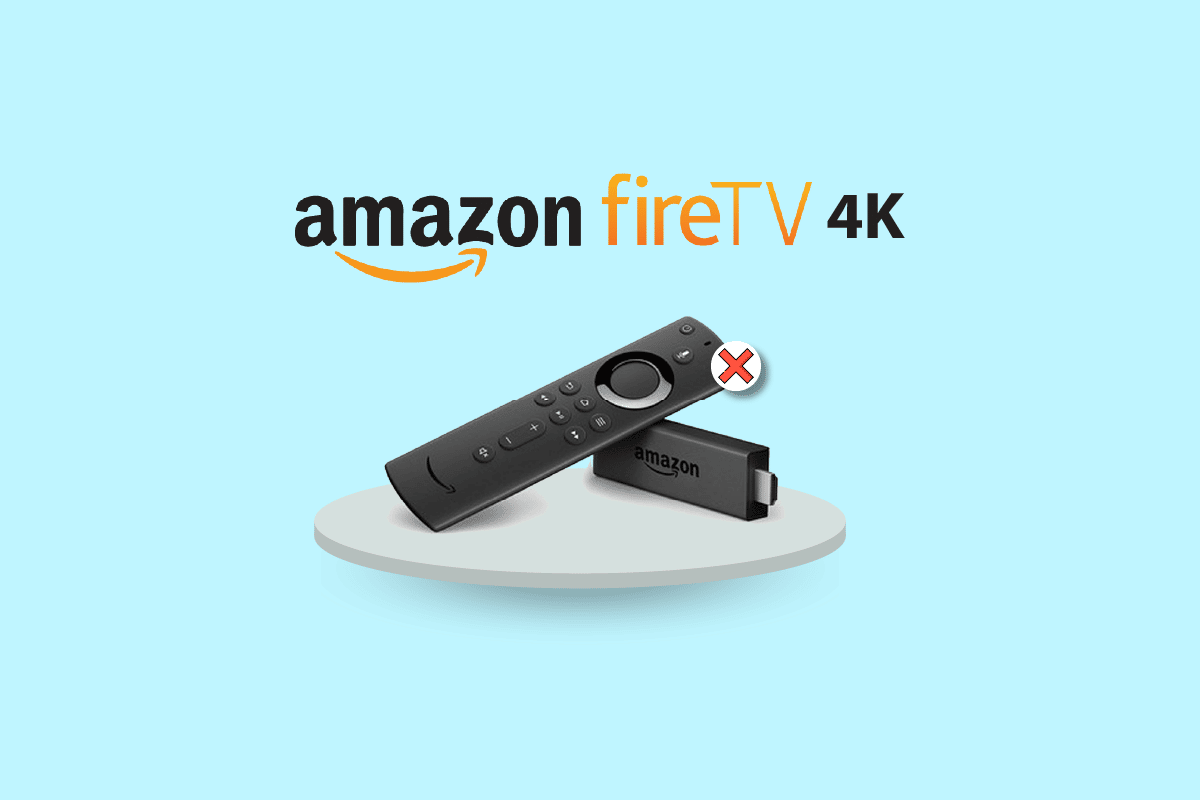
V tejto modernej, napredujúcej technologickej dobe je snom každého človeka vyskúšať nové produkty dostupné na trhu. Kúpu nových modelov nám však bránia rôzne faktory. Najlepšou vlastnosťou tejto domény je, že existujú zariadenia, ktoré vám pomôžu získať zážitok podobný tomu novému. Ak sa napríklad pri sledovaní bežného LCD televízora nudíte, môžete si kúpiť Fire TV Stick, aby ste z neho urobili Smart TV. Teraz, hneď ako bude zavedená aktualizácia Fire TV Stick 4K, musíte aktualizáciu nainštalovať na Fire TV Stick, aby ste predišli akýmkoľvek problémom s normálnym fungovaním televízora. Povedzme, že v tomto scenári čelíte tejto chybe, ktorá hovorí, že Fire TV Stick 4K nie je možné aktualizovať. Teraz opakované časy aktualizácie nemusia poskytnúť výsledok, ktorý hľadáte. Namiesto toho by sa chybové hlásenie objavilo mnohokrát. Ak chcete vyriešiť problém Nemožno aktualizovať váš Firestick 4K, odporúčame vám prečítať si tento článok a postupovať podľa pokynov na jednoduché vyriešenie problému. Ako bonus je tu vysvetlený aj spôsob správnej aktualizácie Fire TV Stick.
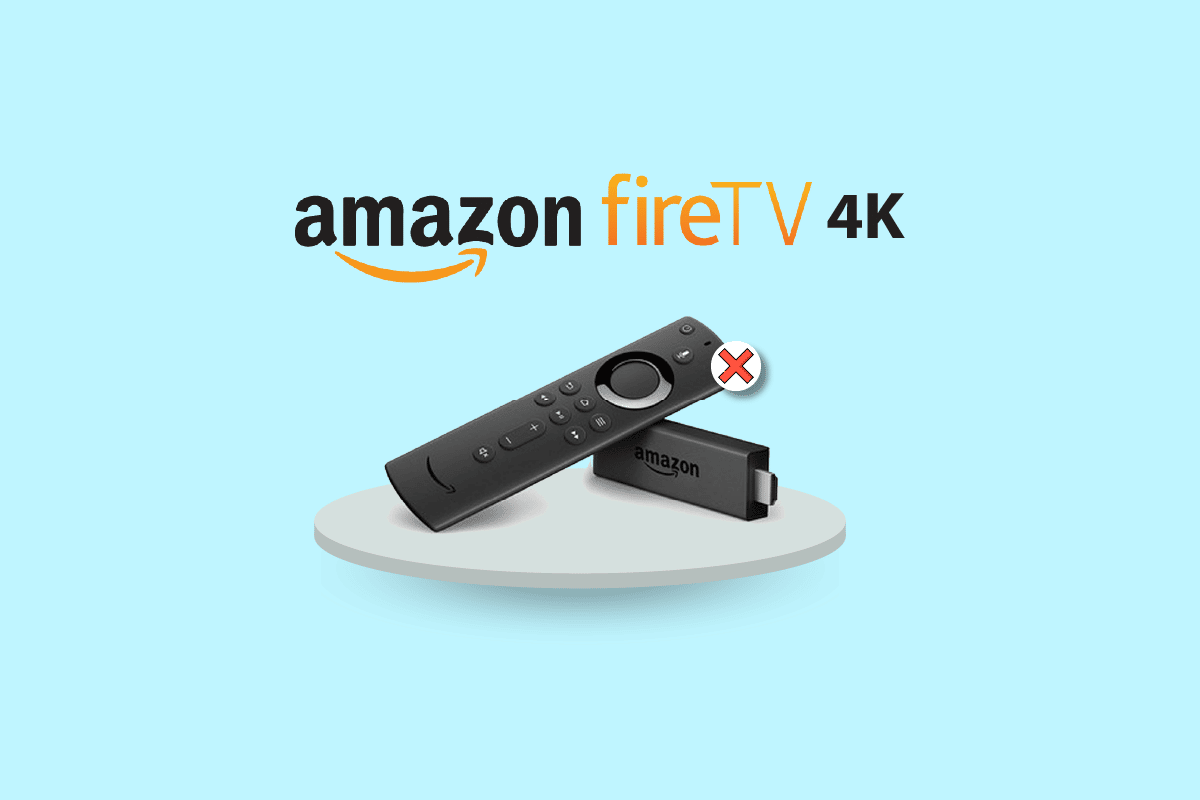
Ako opraviť nemožnosť aktualizovať Fire TV Stick 4K
Možné príčiny problému s aktualizáciou Fire TV Stick na najnovšiu verziu sú uvedené nižšie.
- Problém s internetovým pripojením - Môže sa vyskytnúť problém so sieťou Wi-Fi, ku ktorej ste pripojení, čo nemusí podporovať sťahovanie aktualizácie.
- Chyby a chyby pri aktualizácii - Chyba a závady pri aktualizácii operačného systému softvéru môžu narušiť proces inštalácie a môže sa zobraziť chybové hlásenie Nedá sa aktualizovať Fire TV Stick 4K. Tieto chyby a závady môžu byť spôsobené inštaláciou neznámeho softvéru na Fire TV Stick.
- Nedostatočné úložisko na Fire TV Stick- Na stiahnutie aktualizácie je potrebné mať dostatok úložného priestoru v pamäti. Priestor môže byť zmenšený množstvom aplikácií a programov na Fire TV Stick.
- VPN je povolená- Ak je na vašom Fire TV Stick povolená sieť VPN, môže to spomaliť šírku pásma internetového pripojenia a zariadenie možno nebudete môcť aktualizovať.
Ako vykonať aktualizáciu Fire TV Stick 4K
Podrobný spôsob aktualizácie Fire TV Stick na najnovšiu verziu je vysvetlený v tejto časti.
1. Vybrať nastavenie ikonu na domovskej obrazovke.
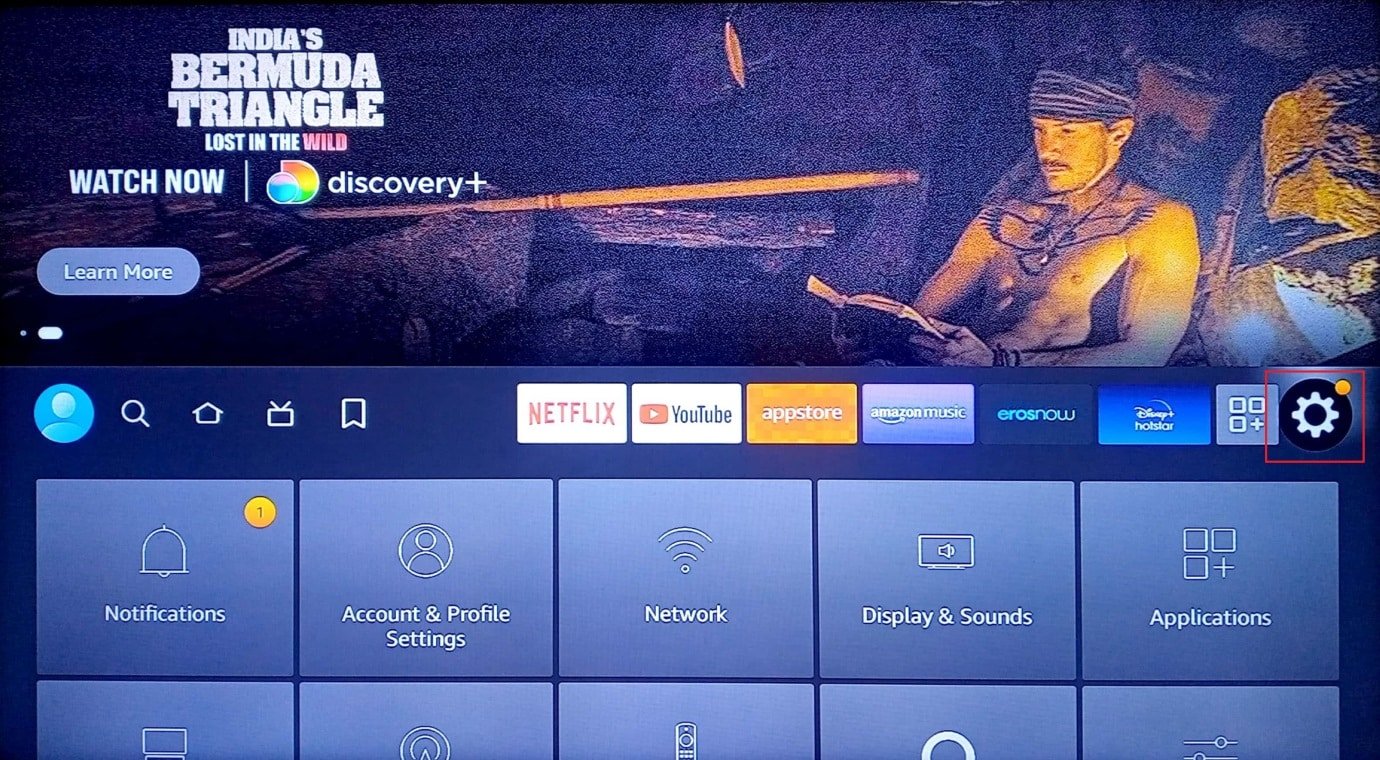
2. Vybrať Moja požiarna televízia možnosť.
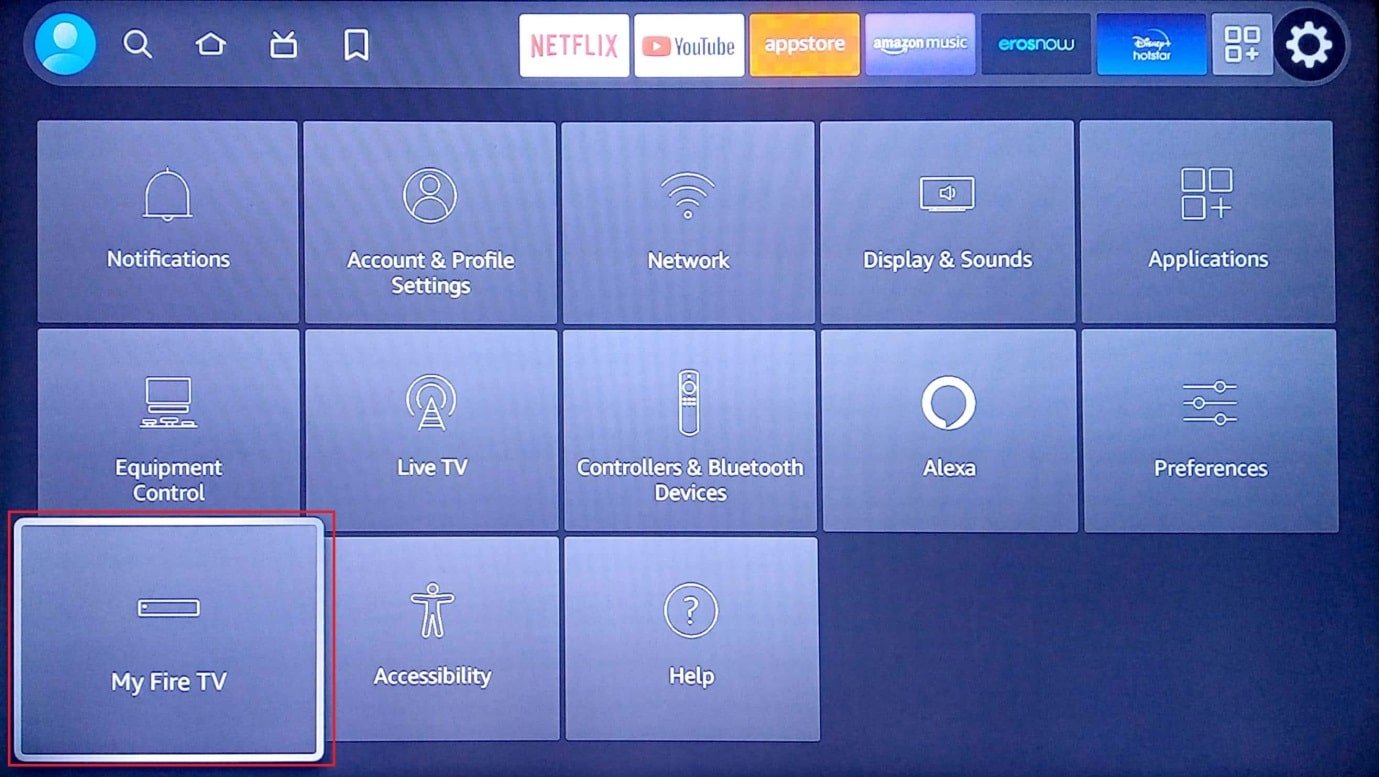
3. Vybrať O nás kartu v zozname.
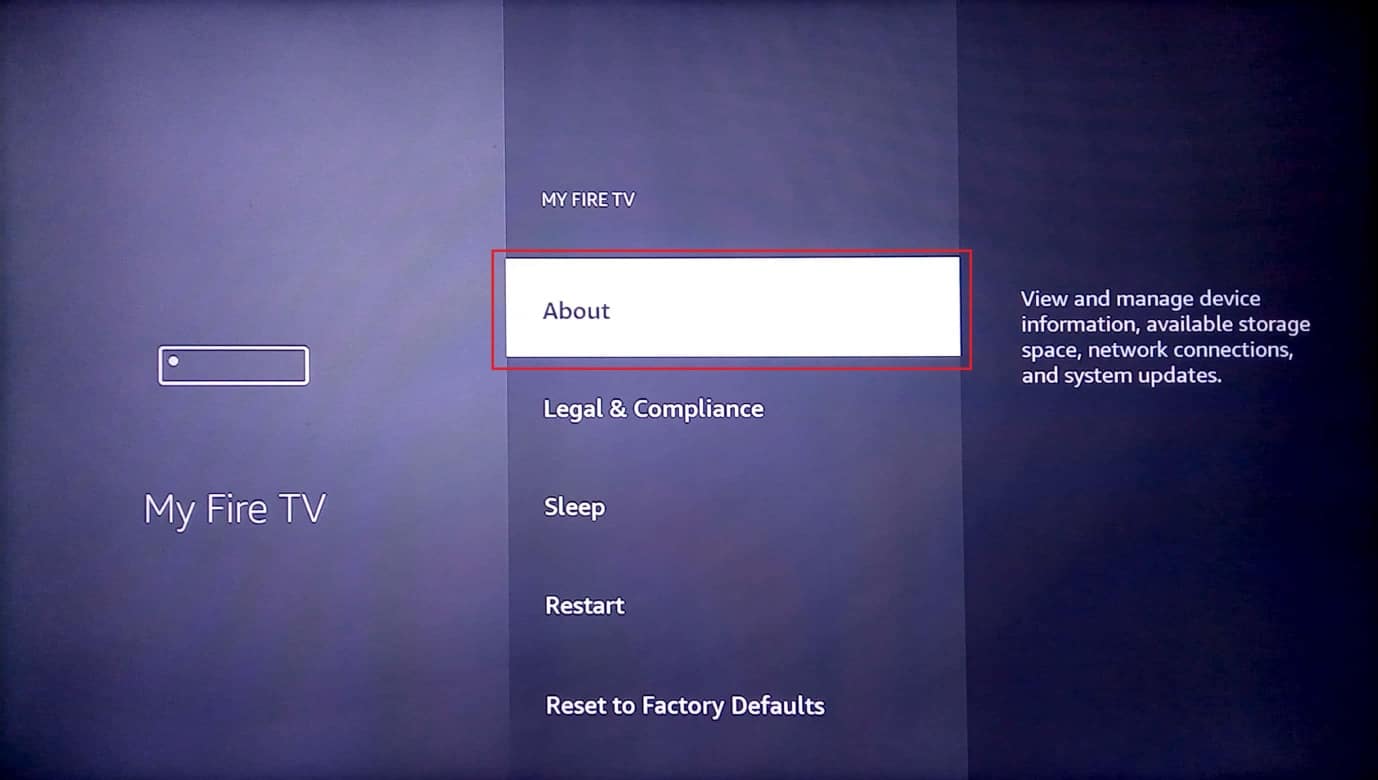
4. Vybrať Skontrolovať aktualizácie možnosť.
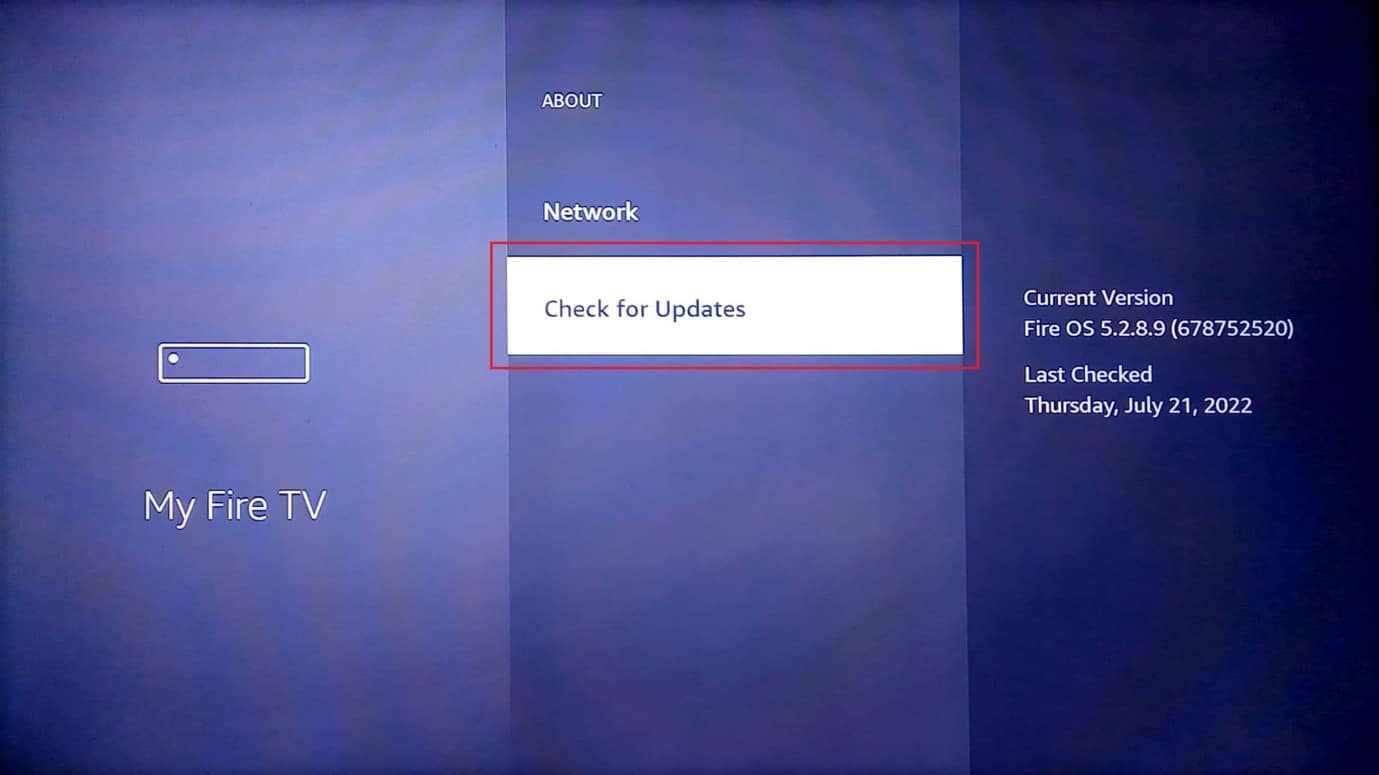
5. Vybrať Nainštalujte aktualizáciu možnosť.
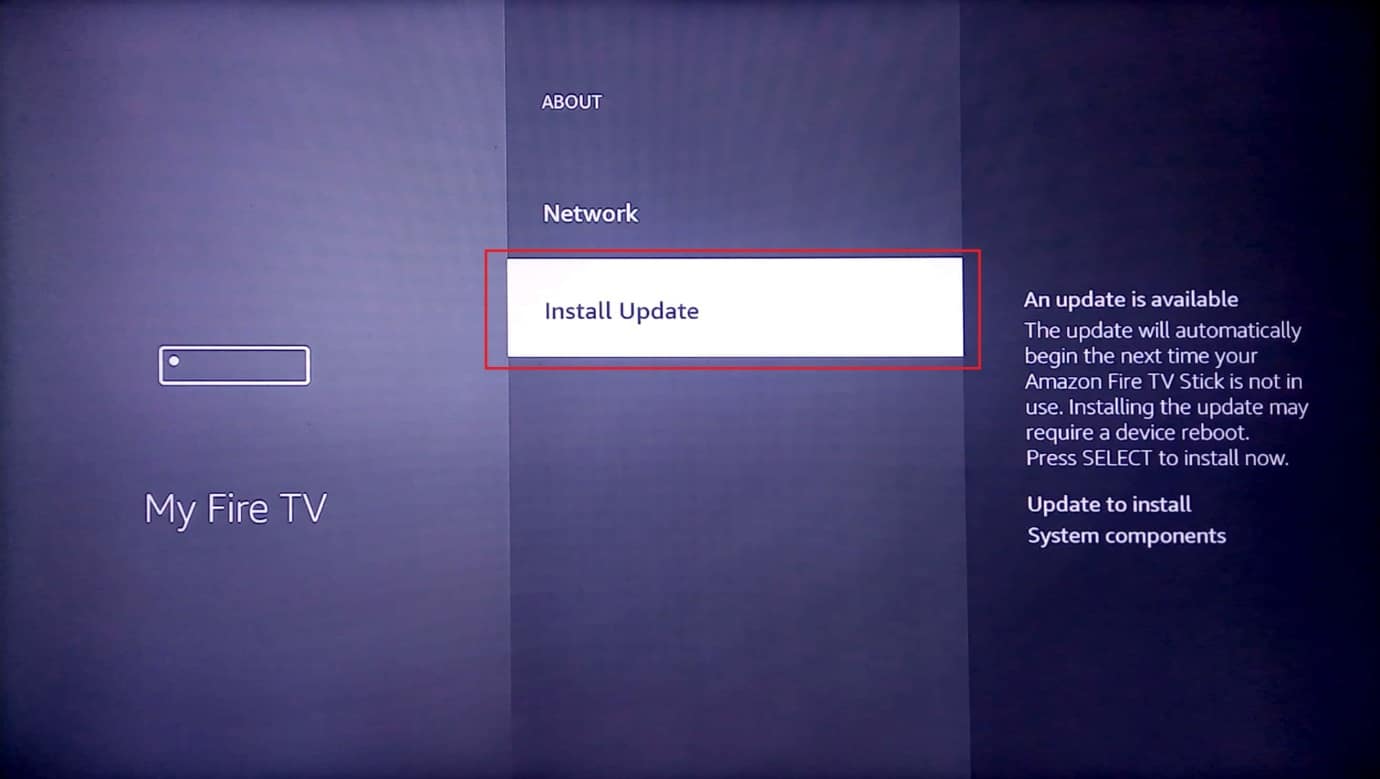
Prečítajte si tiež: Ako zrýchliť Firestick
Tu sú všetky možné spôsoby, ako vyriešiť problém s aktualizáciou Fire TV Stick 4K.
Metóda 1: Základné metódy riešenia problémov
Základné metódy riešenia problémov vysvetlené v tejto časti môžu pomôcť pri odstraňovaní a odstraňovaní menších problémov a závad, ktoré mohli spôsobiť chybu s aktualizáciou na Fire TV Stick.
1A. Riešenie problémov s hardvérom
Najprv skontrolujte, či nie sú poškodené hardvérové pripojenia a skontrolujte pripojovacie porty Fire TV Stick.
- Použite dodané pripojovacie zariadenie- Uistite sa, že používate napájací adaptér a kábel HDMI dodaný spolu s Fire TV Stick, aby ste predišli problémom s nekompatibilitou.
- Vymeňte HDMI kábel - Ak je kábel HDMI poškodený alebo skrútený, môžete ho vymeniť a problém vyriešiť. Chybové hlásenie Nemožno aktualizovať Fire TV Stick 4K môžete skúsiť použiť vysokorýchlostný kábel HDMI. To by tiež pomohlo rýchlejšiemu prenosu údajov.
- Pripojte kábel HDMI priamo - Ak na pripojenie kábla HDMI k Fire TV Stick používate rozbočovač HDMI, môžete ho skúsiť odpojiť a potom pripojiť priamo k portu HDMI. Tým by sa znížilo rušenie z iných káblov HDMI na zariadení a pomohlo by to pri inštalácii aktualizácie Fire TV Stick 4K.
- Skontrolujte problémy s diaľkovým ovládačom Fire TV Stick Remote- Skontrolujte, či sú funkčné tlačidlá zdroja alebo vstupu na diaľkovom ovládači Fire TV Stick a skontrolujte, či môžete pomocou diaľkového ovládača vybrať možnosti. Ak sa vyskytne problém s diaľkovým ovládaním, vymeňte ho za nové, aby ste predišli problému Nemožno aktualizovať váš Firestick 4K.
- Periférne zariadenia - Ak sú periférne zariadenia, ako sú prijímače a zvukové lišty, pripojené k Fire TV Stick prostredníctvom pripojovacích portov a káblov, môžete ich skúsiť odpojiť a znova pripojiť k portom, aby ste problém vyriešili.
1B. Znova pripojte kábel HDMI k Fire TV Stick
Niekedy sa môže stať, že vstup zadaný do Fire TV Stick nemusí byť správne odovzdaný televízoru z dôvodu menšej závady alebo chyby na kábli HDMI. Môžete skúsiť znova pripojiť kábel k portu HDMI a opraviť chybové hlásenie Nedá sa aktualizovať Fire TV Stick 4K.
1. Odpojte Fire TV Stick z portu HDMI a počkajte 5 minút.
2. Znovu zapojte Fire TV Stick do portu HDMI a aktualizujte ho.
1C. Reštartujte Fire TV
Ako univerzálnu metódu na vyriešenie všetkých problémov na zariadeniach môžete skúsiť reštartovať Fire TV Stick, aby ste problém vyriešili.
1. Prejdite na položku nastavenie na domovskej obrazovke.
2. V ponuke vyberte položku Moja požiarna televízia možnosť.
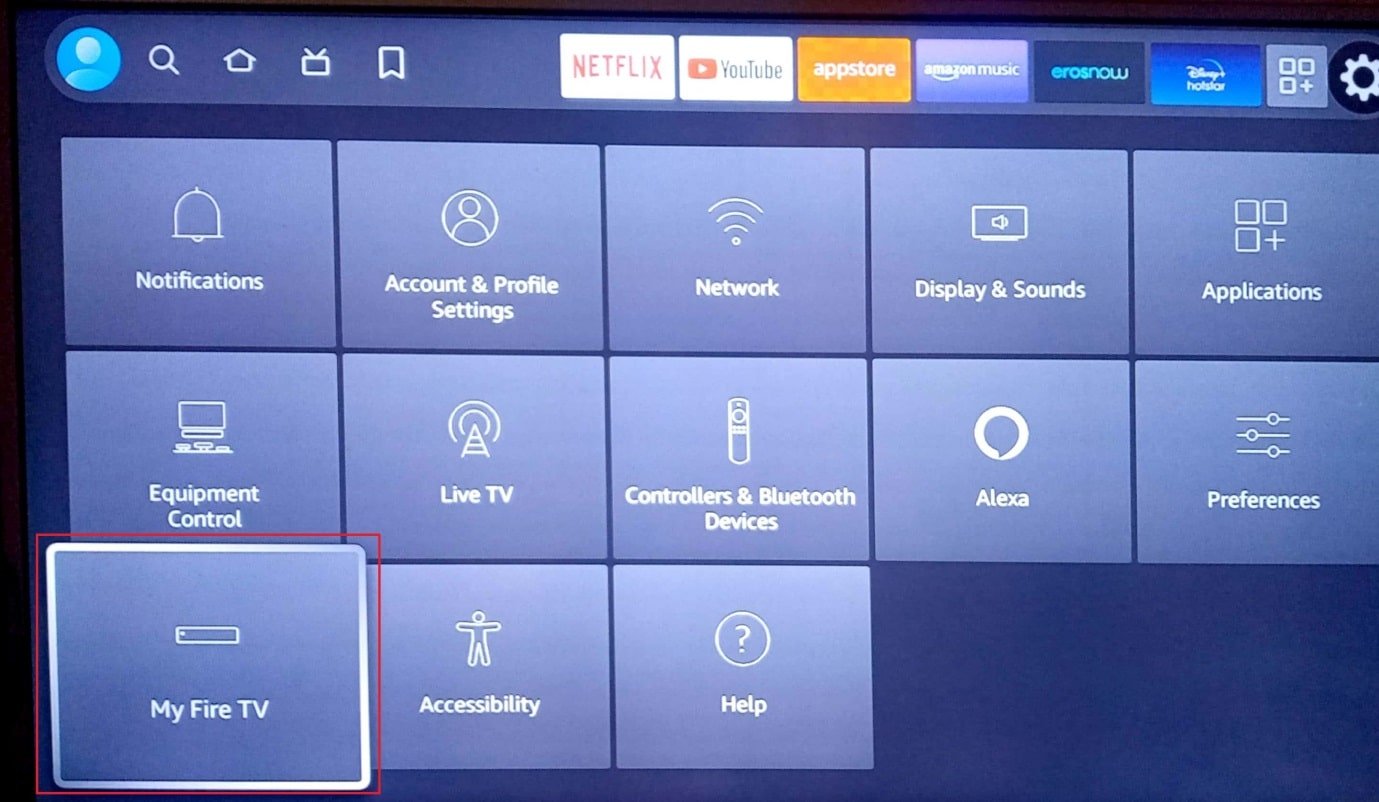
3. Vybrať reštart možnosť a stlačte tlačidlo nadol kláves so šípkou dvakrát.
Poznámka: Prípadne môžete stlačiť tlačidlo vybrať alebo okrúhle tlačidlo v strede+ Prehrať / pozastaviť tlačidlo na diaľkovom ovládači pre 5 sekúnd.
4. Vybrať reštart znova a stlačte tlačidlo OK reštartujte Fire TV Stick.
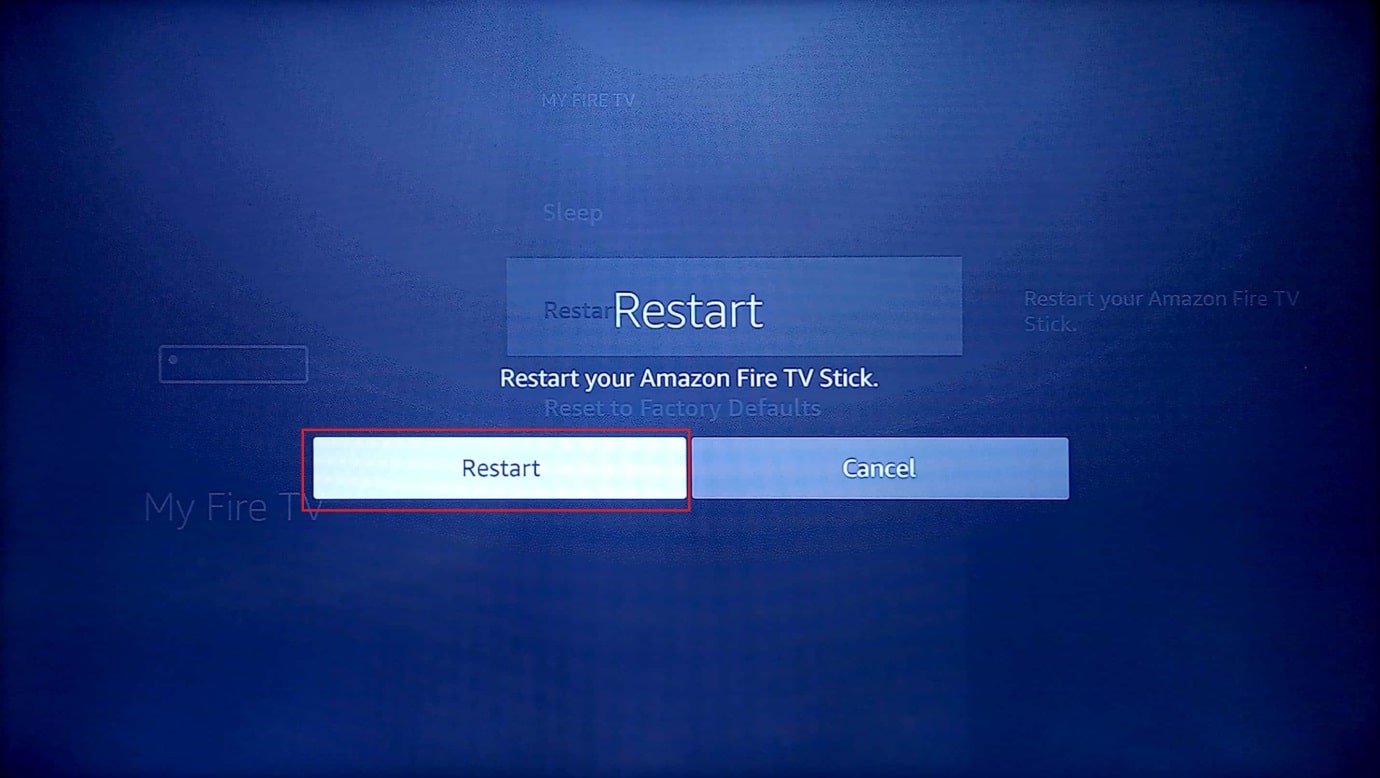
1D. Zariadenia s cyklom napájania
Ďalšou možnosťou, ako problém vyriešiť, je násilné zapnutie a vypnutie pripojených zariadení. Tým by sa odstránili všetky závady a chyby na zariadeniach.
Možnosť I: Reštartujte Fire TV Stick
Spôsob zapnutia Fire TV Stick je vysvetlený tu.
1. Odpojte váš Požiarna televízia z portu HDMI a kábla USB z portu micro USB.
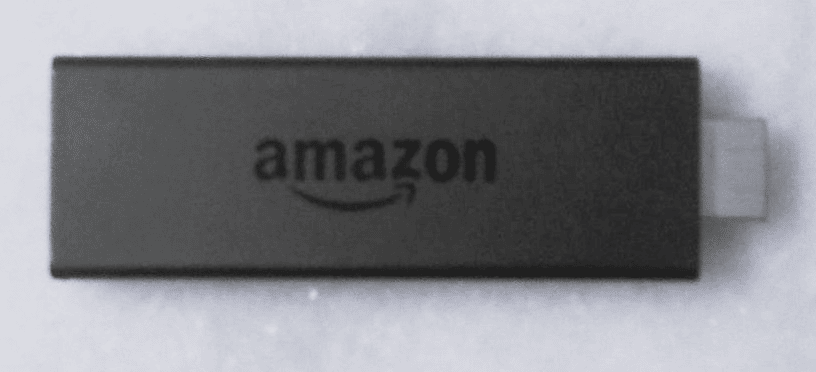
2. Počkajte 60 sekúnd, znova zapojte Fire TV Stick a zapnite ho.
Prečítajte si tiež: Ako vypnúť Firestick
Možnosť II: Reštartujte smerovač Wi-Fi
Postupujte podľa krokov uvedených v tejto metóde a vypnite a zapnite smerovač Wi-Fi, aby ste vyriešili problémy so sieťovým pripojením a vyriešili chybové hlásenie Nemožno aktualizovať váš Fire TV Stick 4K.
1. Stlačte tlačidlo energie tlačidlo na smerovači Wi-Fi, kým nezhasnú kontrolky LED.

2. Odpojte napájací kábel zo zásuvky a po 60 sekundách ho znova zapojte.
3. Stlačte tlačidlo energie kým sa nerozsvietia kontrolky LED a pripojte Fire TV Stick k sieti.
1E. Prejdite do zobrazenia Voice View
Ak sa obrazovka zasekne pri inštalácii aktualizácie Fire TV Stick 4K, môžete podľa kroku uvedeného v tejto metóde ukončiť obrazovku aktualizácie a zobraziť domovskú obrazovku Fire TV Stick.
Ak chcete prejsť do hlasového zobrazenia, jednoducho dlho stlačte tlačidlo Späť+ Menu tlačidlá súčasne na diaľkovom ovládači Fire TV pre vstup do hlasového zobrazenia.
1F. Nechajte Fire TV vychladnúť
Ak používate Fire TV Stick v teplejších oblastiach, môžete ju nechať v pravidelných intervaloch vychladnúť, aby ste predišli problému Nemožno aktualizovať váš Firestick 4K.
- Vypnite Fire TV Stick, počkajte 10 až 15 minút a zapnite televízor.
- Pre lepšie fungovanie vypnite Fire TV Stick každých 4 až 5 hodín.
1G. Použiť službu VPN (ak je to možné)
Ak chcete opraviť chybové hlásenie Nemožno aktualizovať Fire TV Stick 4K, môžete skúsiť použiť službu VPN, ako je NordVPN. Ak máte pocit, že ohlásená aktualizácia je užitočná, ale nemáte k nej prístup z dôvodu geografických obmedzení vo vašom regióne, môžete skúsiť nainštalovať konkrétnu aktualizáciu pomocou služby VPN. Táto metóda je však použiteľná len na sťahovanie aktualizácií, ktoré sú vydané v iných regiónoch. V opačnom prípade sa odporúča vyhnúť sa používaniu služby VPN na vašej Fire TV Stick.
1H. Skontrolujte problém na serveroch Amazon
Ak sa vyskytne problém s servery Amazon, môžete čeliť tomuto problému. Ak to chcete vyriešiť, môžete si zobraziť stav komunity Amazon vo svojom predvolenom webovom prehliadači. Ak je server v údržbe, musíte počkať, kým sa komunita Amazonu vráti do funkčnej formy.
Metóda 2: Riešenie problémov s internetovým pripojením
Jedným z hlavných dôvodov problému s aktualizáciou Fire TV Stick je problém s internetovým pripojením. Môžete skúsiť implementovať metódy uvedené v tejto časti na opravu chýb a oneskorení v internetovom pripojení.
Krok I: Skontrolujte rýchlosť internetového pripojenia
Ak je rýchlosť odosielania internetového pripojenia nižšia 25 Mbps, nemôžete použiť konkrétnu sieť Wi-Fi na aktualizáciu vášho Fire TV Stick. Rýchlosť siete Wi-Fi, ku ktorej ste sa pripojili, môžete skontrolovať pomocou počítača so systémom Windows. Chybové hlásenie Nemožno aktualizovať Fire TV Stick 4K môžete jednoducho opraviť, ak je splnená špecifikácia. Navštíviť Speedtest a skontrolujte rýchlosť siete.
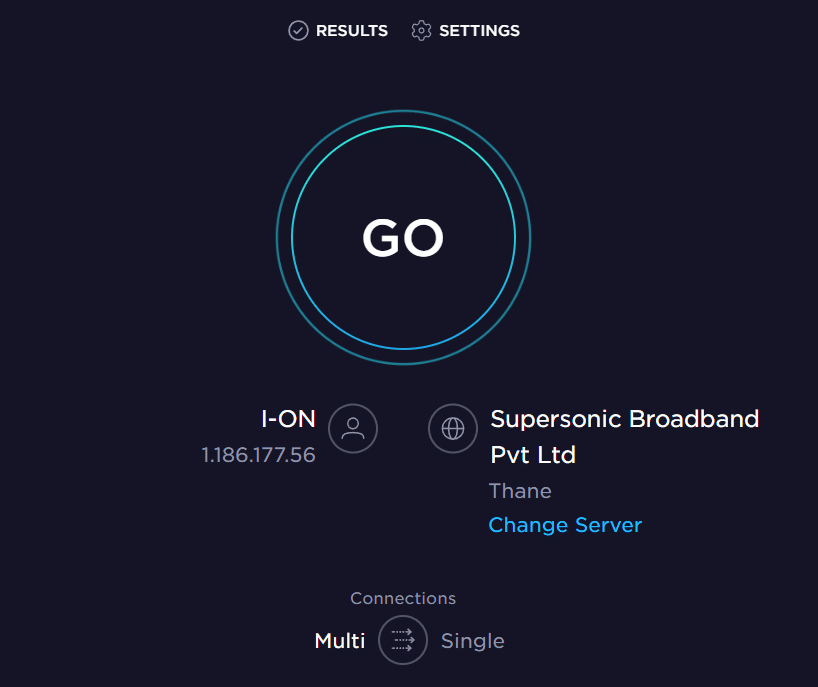
Ak je rýchlosť nahrávania na stránke s výsledkami nižšia ako zadaná hodnota 25 Mbps, musíte postupovať podľa jednej z týchto metód a preinštalovať aktualizáciu Fire TV Stick 4K.
- Pripojte Fire TV Stick k inej Wi-Fi sieti, príp
- Zmeňte plán internetového pripojenia, ktoré používate.
Krok II: Posilnite internetové pripojenie Fire TV Stick
Ďalším spôsobom, ako odstrániť problém Nemožno aktualizovať váš Firestick 4K, je posilniť internetové pripojenie Fire TV Stick, aby sa znížili problémy so sieťovým pripojením. Môžete buď:
- Odpojte ostatné zariadenia, ktoré sú pripojené k sieti Wi-Fi.
- Ohraničte vzdialenosť medzi Fire TV Stick a Wi-Fi routerom.
Krok III: Skontrolujte, či je Fire TV pripojená k internetu
Ďalším bežným dôvodom problému s aktualizáciou Fire TV Stick je, že nemusí byť pripojená k internetovému pripojeniu. Ak to chcete vyriešiť, môžete skontrolovať, či je Fire TV Stick pripojená k sieti Wi-Fi pomocou tu uvedenej metódy.
1. Na domovskej obrazovke vyberte položku nastavenie ikona.
2. Vybrať sieť možnosť.
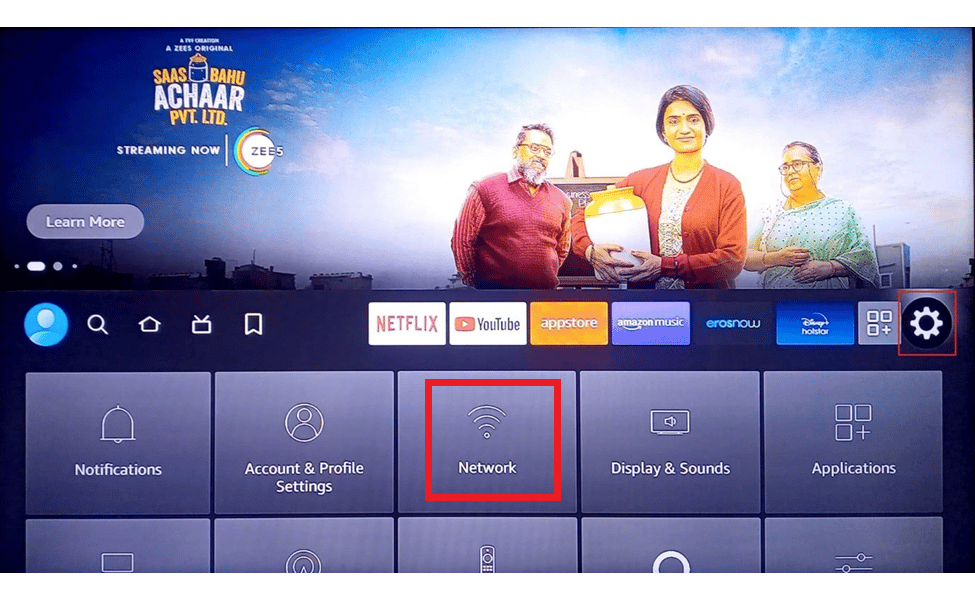
3. Stlačte tlačidlo Prehrať / pozastaviť tlačidlo na diaľkovom ovládači Fire TV a skontrolujte, či je váš Fire TV pripojený k internetu.
Krok IV: Znova sa pripojte k internetovému pripojeniu
Ak sa vyskytne chyba v internetovom pripojení s Fire TV Stick, môžete sa pokúsiť znova pripojiť k sieti Wi-Fi a opraviť chybové hlásenie Nemožno aktualizovať Fire TV Stick 4K podľa krokov uvedených nižšie.
1. Vybrať nastavenie ikonu na pravej strane domovskej obrazovky.
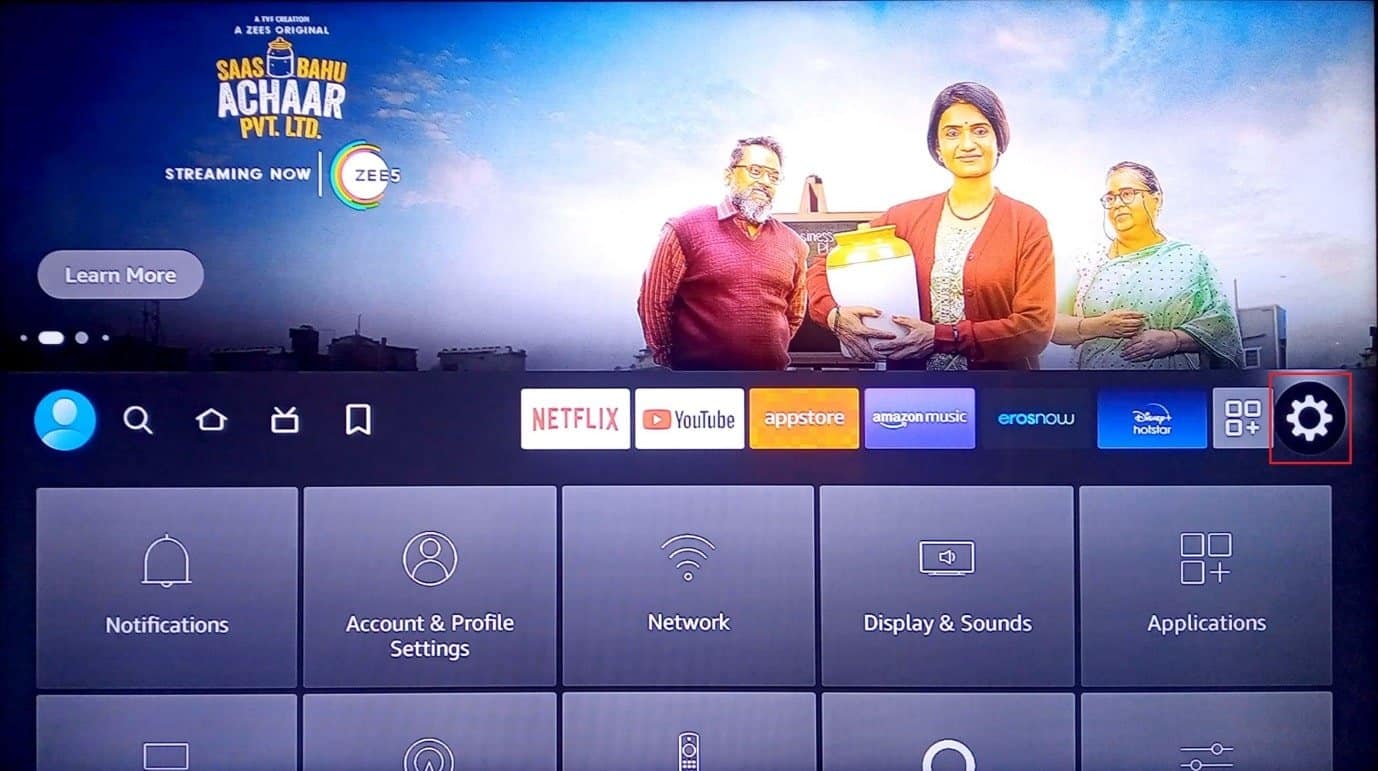
2. Vybrať sieť možnosť v ponuke.
3. Vybrať Domáca sieť Wi-Fi možnosť.
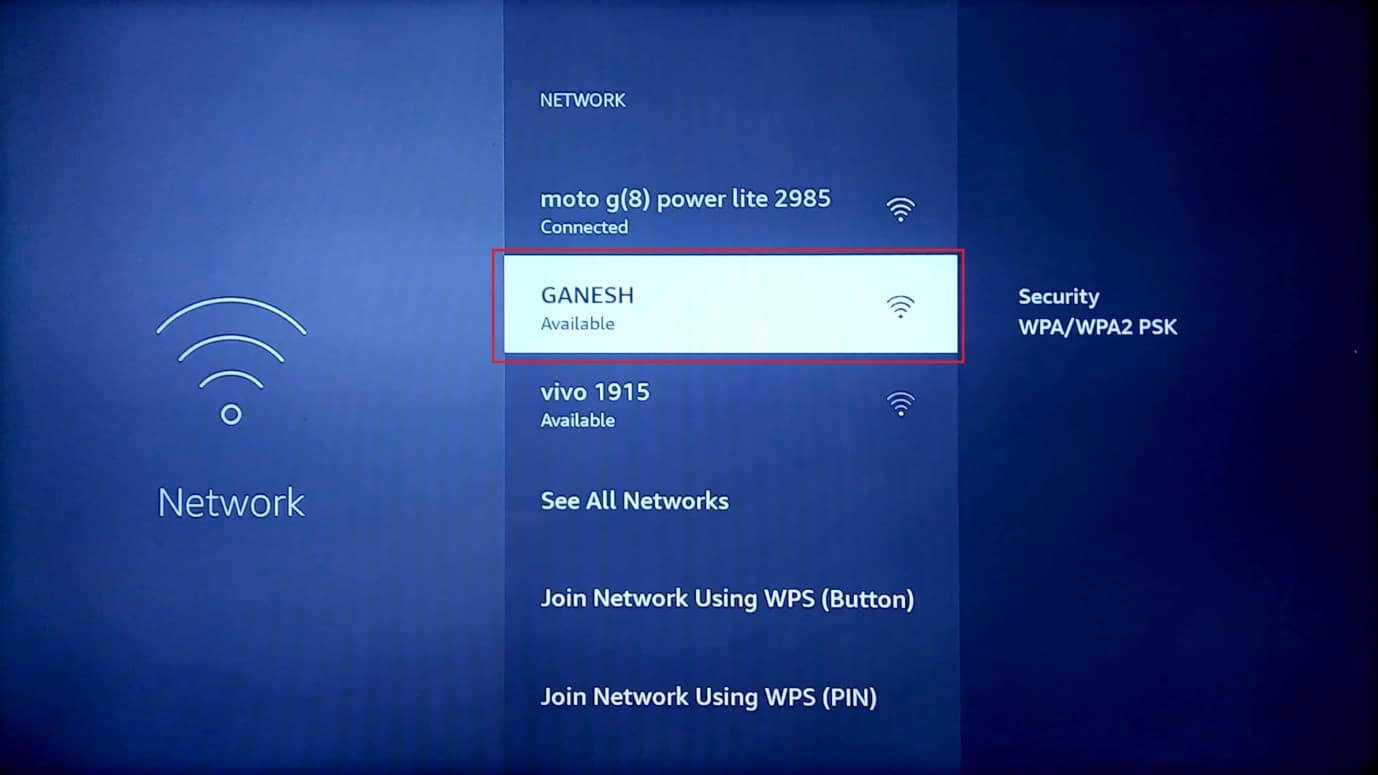
4. Stlačením tlačidla vyberte konkrétnu sieť Wi-Fi, ku ktorej sa chcete pripojiť OK dvakrát na ňom.
5. Zadajte správne heslo pomocou klávesnice a vyberte CONNECT tlačidlo.
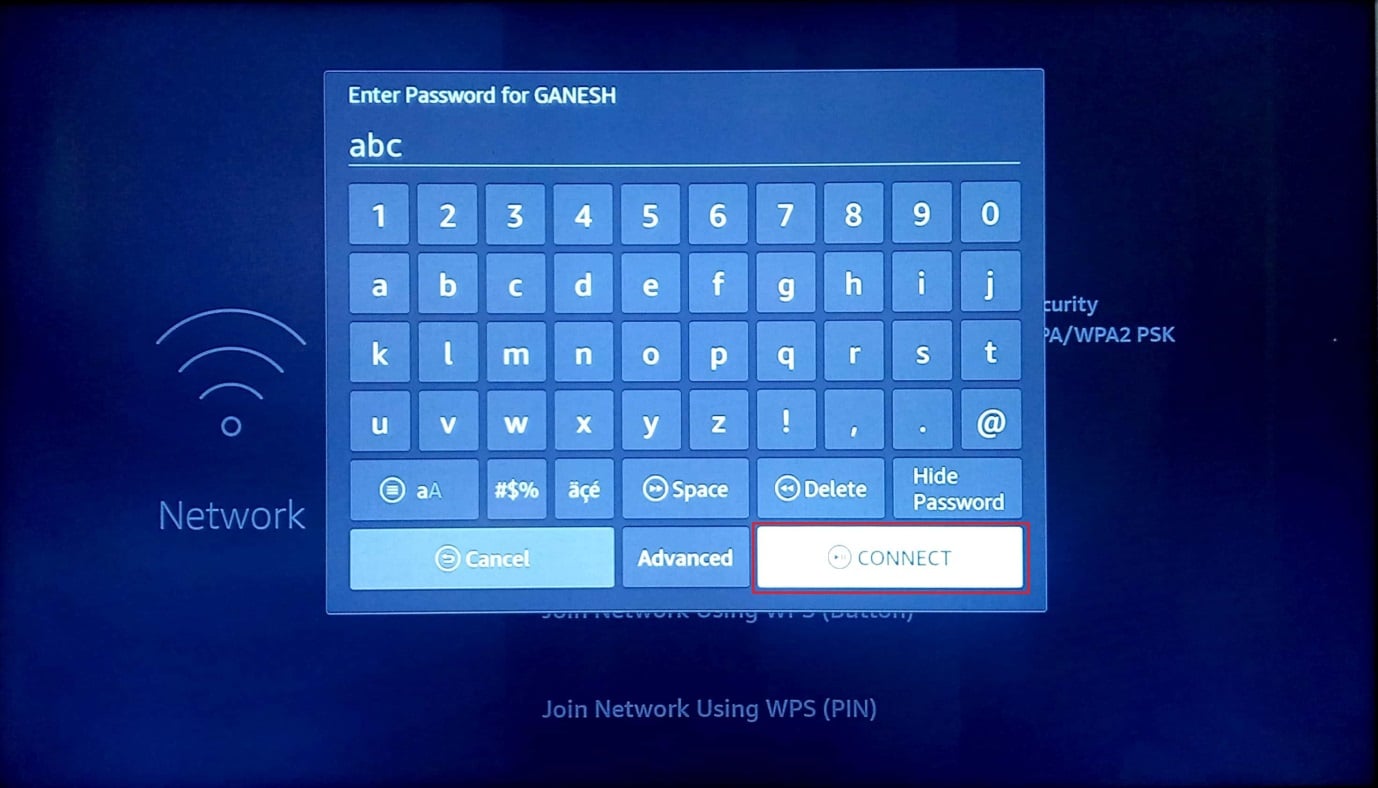
Krok V: Zakážte službu VPN
Jedným z neidentifikovaných dôvodov problému s aktualizáciou Fire TV Stick je rušenie zo služby VPN. To bude brániť rýchlosti siete Wi-Fi, ku ktorej ste sa pripojili; môžete skúsiť zakázať službu, aby ste problém vyriešili a preinštalovať aktualizáciu Fire TV Stick 4K.
1. Pomocou diaľkového ovládača Fire TV Stick otvorte nainštalovanú službu VPN.
2. Vybrať preč v pravom hornom rohu obrazovky vypnite službu VPN.
Prečítajte si tiež: 8 najlepších aplikácií na zrkadlenie Fire TV
Metóda 3: Uvoľnite úložný priestor
Fire TV Stick sa dodáva so vstavaným úložným priestorom 8 GB a na inštaláciu aktualizácií je potrebná minimálna požiadavka 500 MB úložnej pamäte. Ak je to tak, môžete uvoľniť úložisko na Fire TV Stick a vyriešiť tak problém Nemožno aktualizovať Firestick 4K.
Krok I: Skontrolujte dostupné úložisko
Prvým krokom na opravu chybového hlásenia Nemožno aktualizovať Fire TV Stick 4K je skontrolovať dostupné úložisko na Fire TV Stick pomocou navigácie Nastavenia.
1. Ísť do nastavenie z domovskej obrazovky.
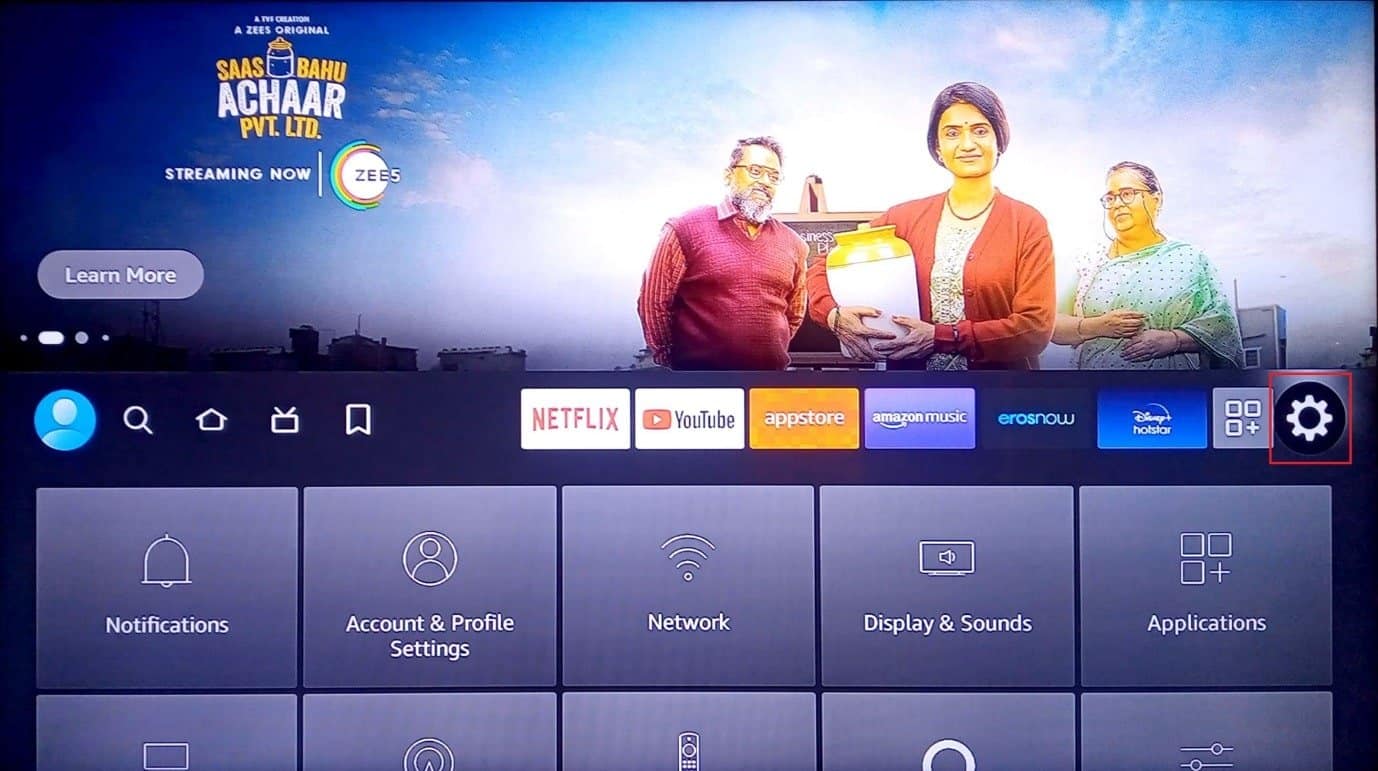
2. vybrať Moja požiarna televízia v zobrazenej ponuke.
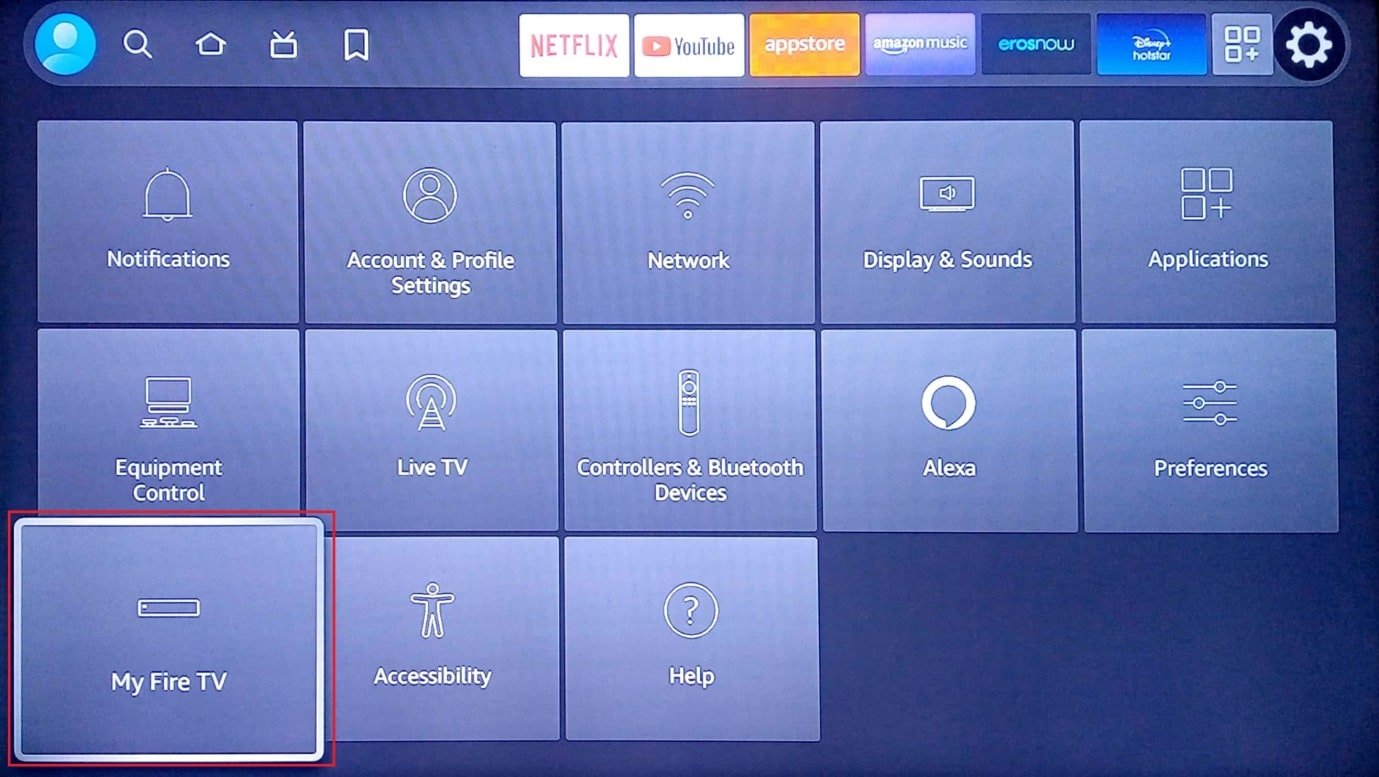
3. Vybrať O nás kartu v zozname.
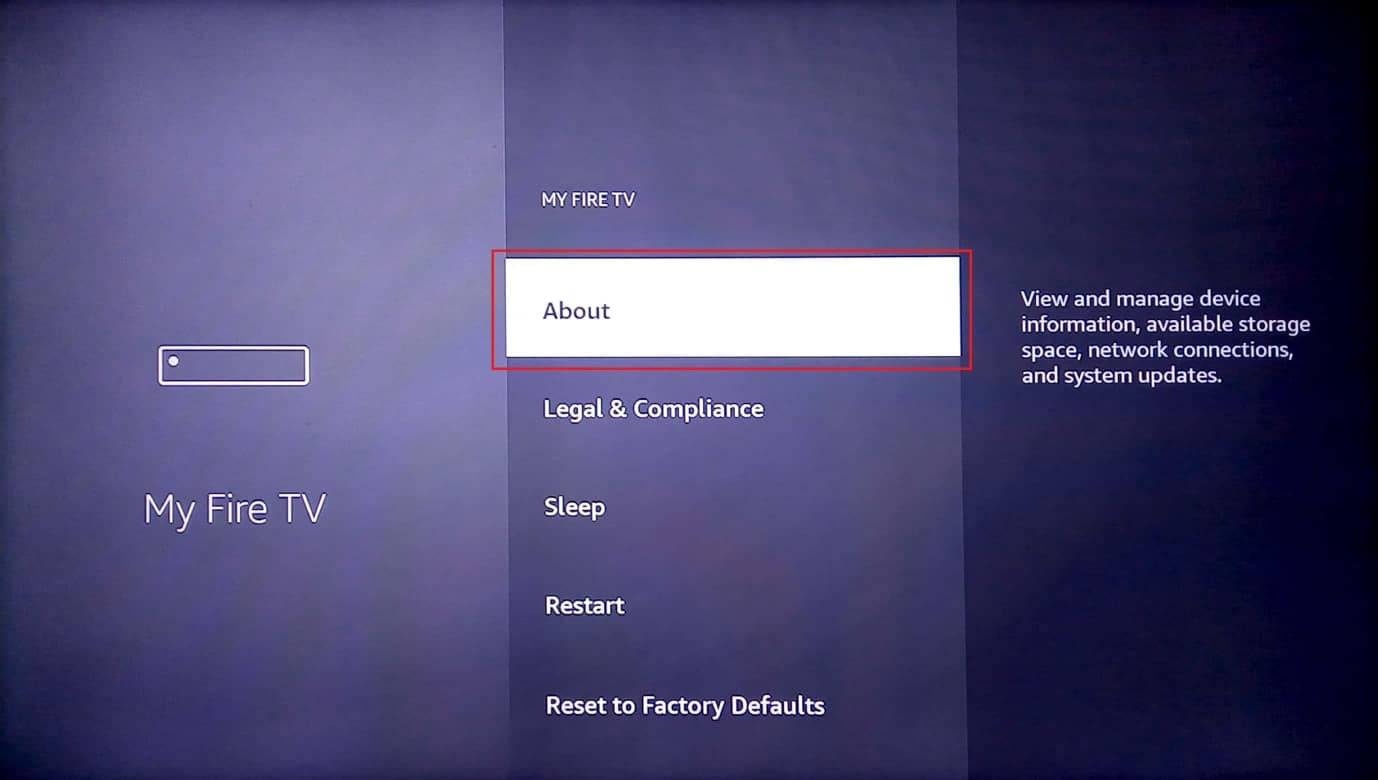
4. Vybrať Uskladnenie a skontrolujte, či je k dispozícii dostatok úložného priestoru.
Krok II: Odinštalujte nepotrebné aplikácie
Väčšina úložného priestoru Fire TV Stick vďačí aplikáciám nainštalovaným v zariadení. Môžete skúsiť odinštalovať nepotrebné aplikácie, aby ste vyriešili problém s úložiskom. Ak chcete úplne vymazať úložisko, musíte vymazať vyrovnávaciu pamäť a údaje aplikácie a potom aplikáciu odinštalovať.
1. Vráťte sa do nastavenie hlavnej stránke a vyberte použitie možnosť.
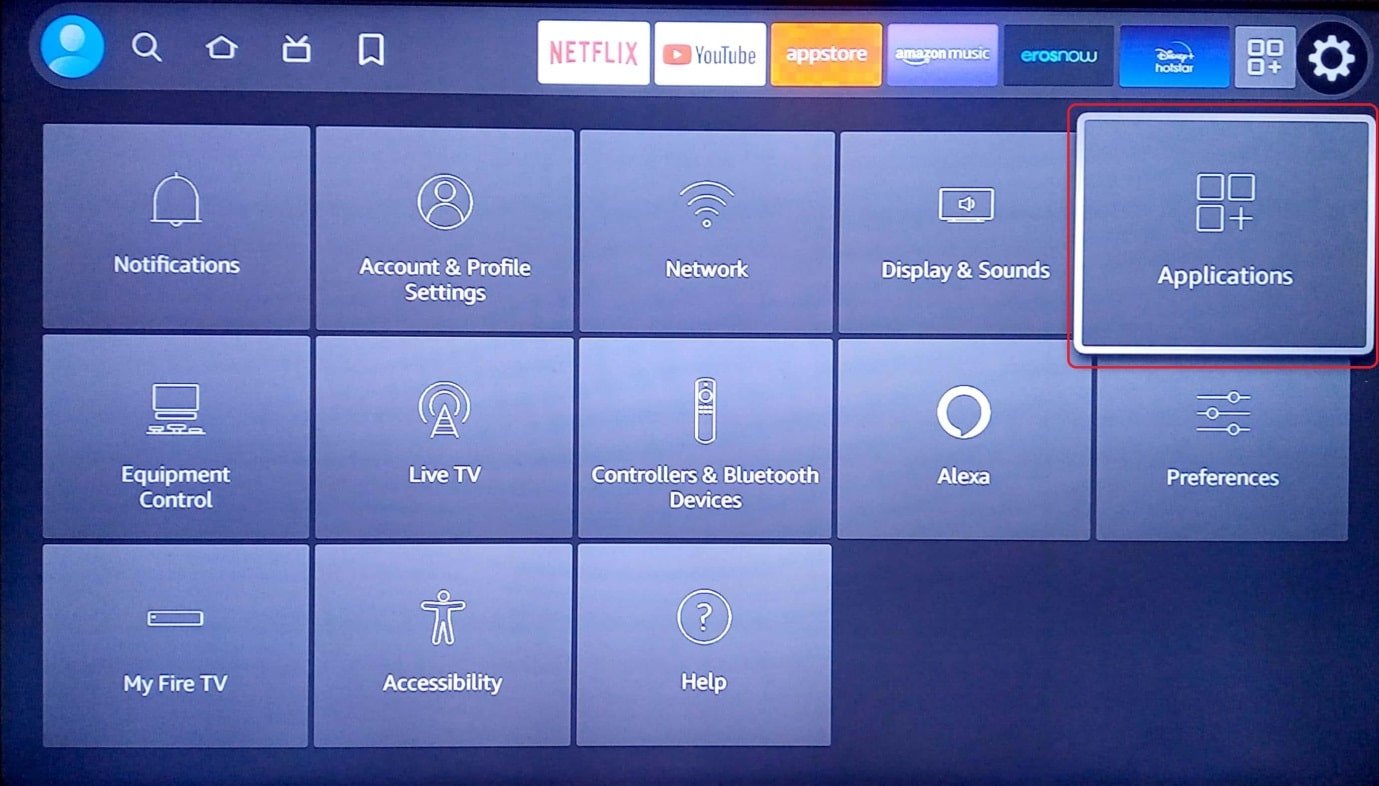
2. Vybrať Správa nainštalovaných aplikácií tab.
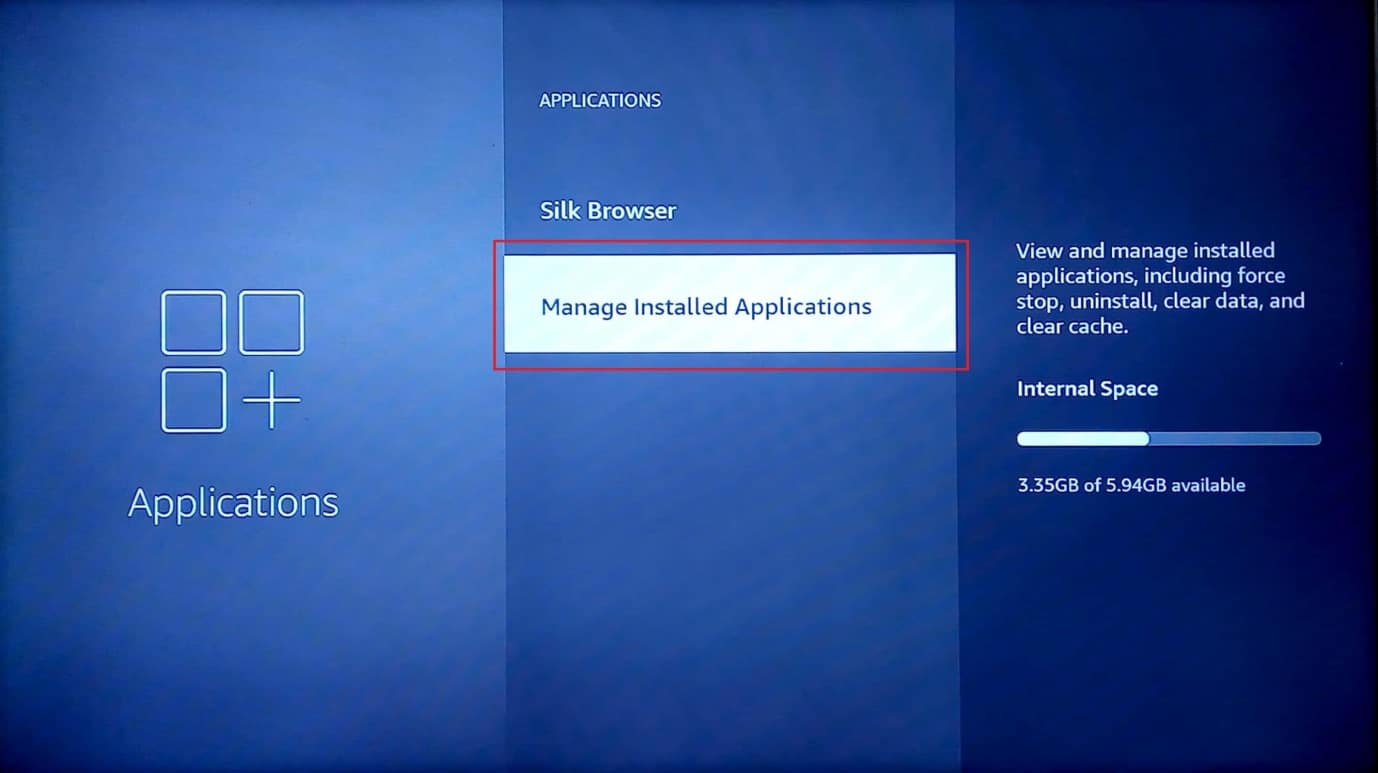
3. Ak chcete zobraziť informačnú stránku aplikácie, vyberte nepotrebnú aplikáciu.
Poznámka: Na účely vysvetlenia, Netflix je vybratá aplikácia.
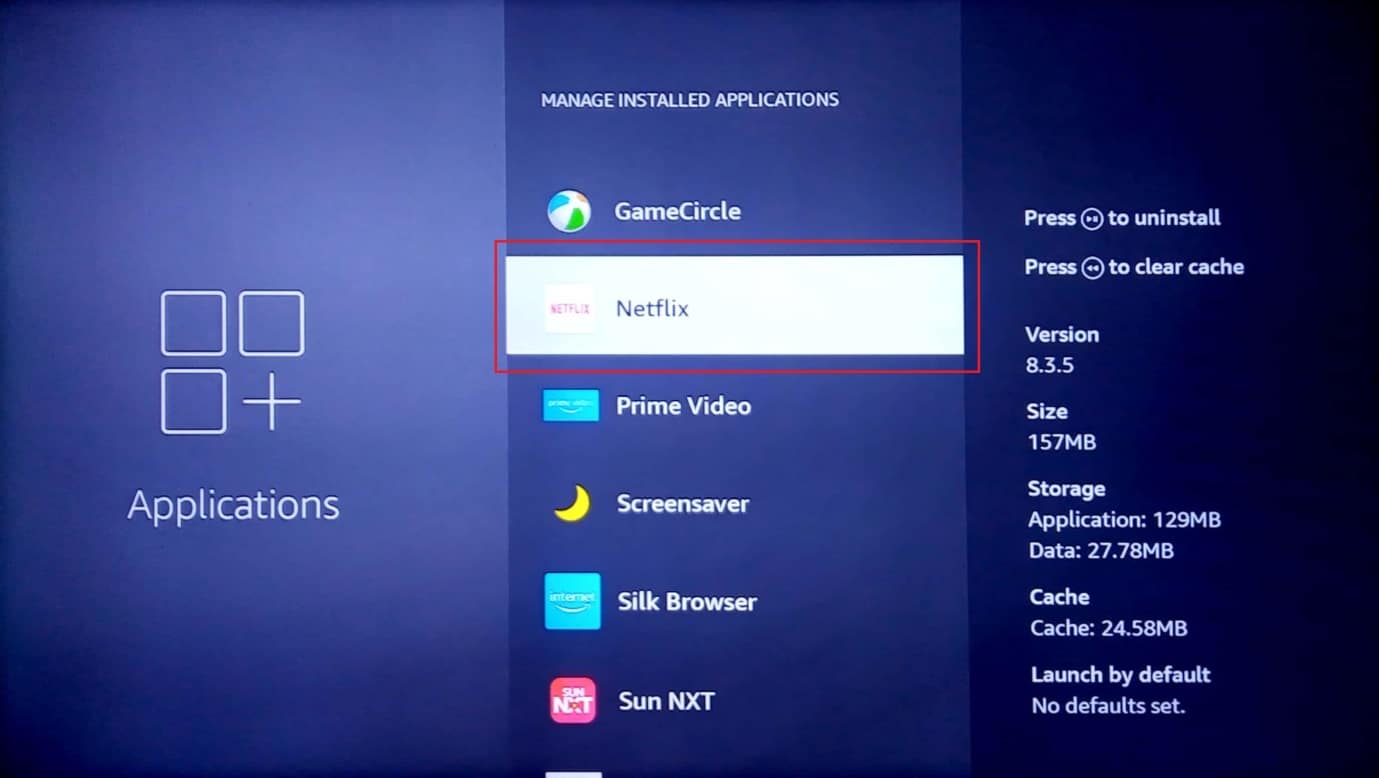
4. Vybrať zastávka Force možnosť zastaviť aktivitu aplikácie na pozadí.
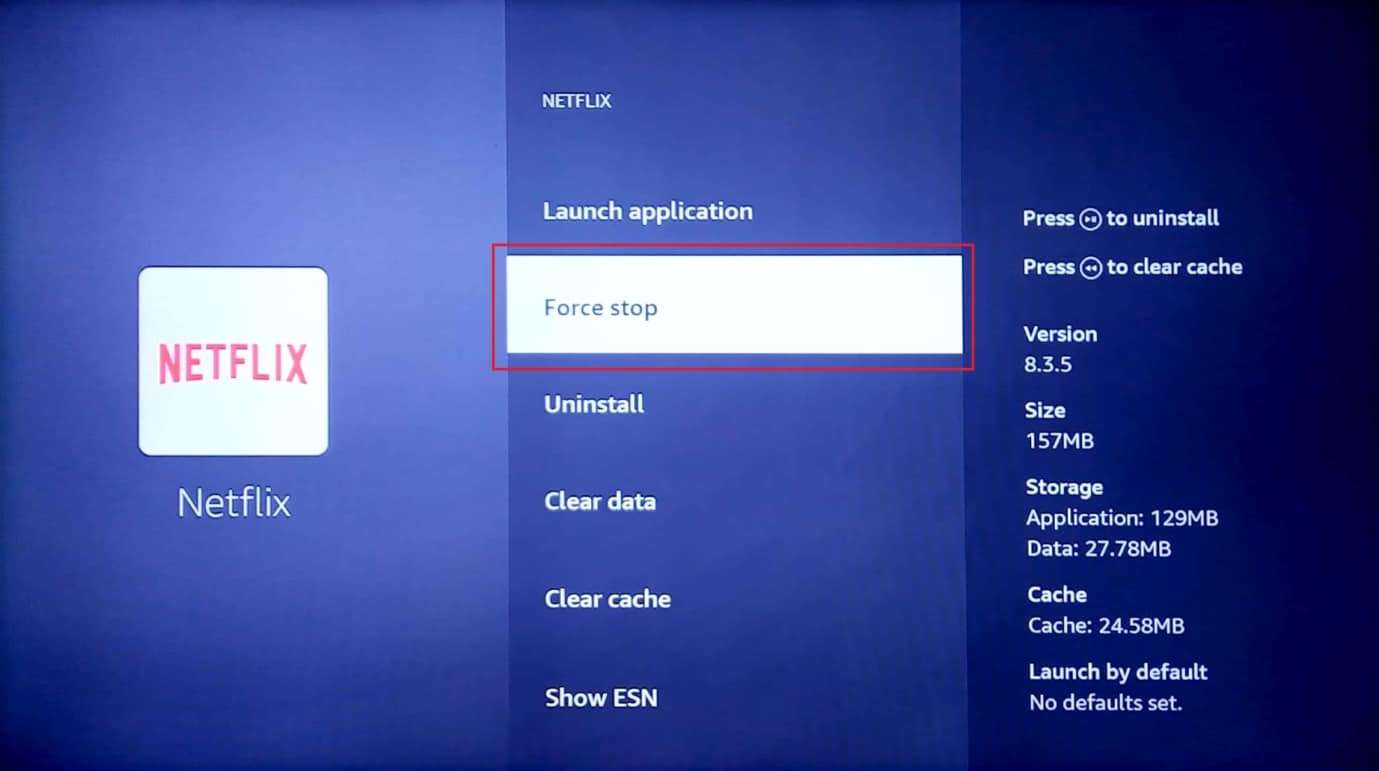
5. Vybrať vymazať vyrovnávaciu pamäť možnosť vymazať údaje vo vyrovnávacej pamäti.
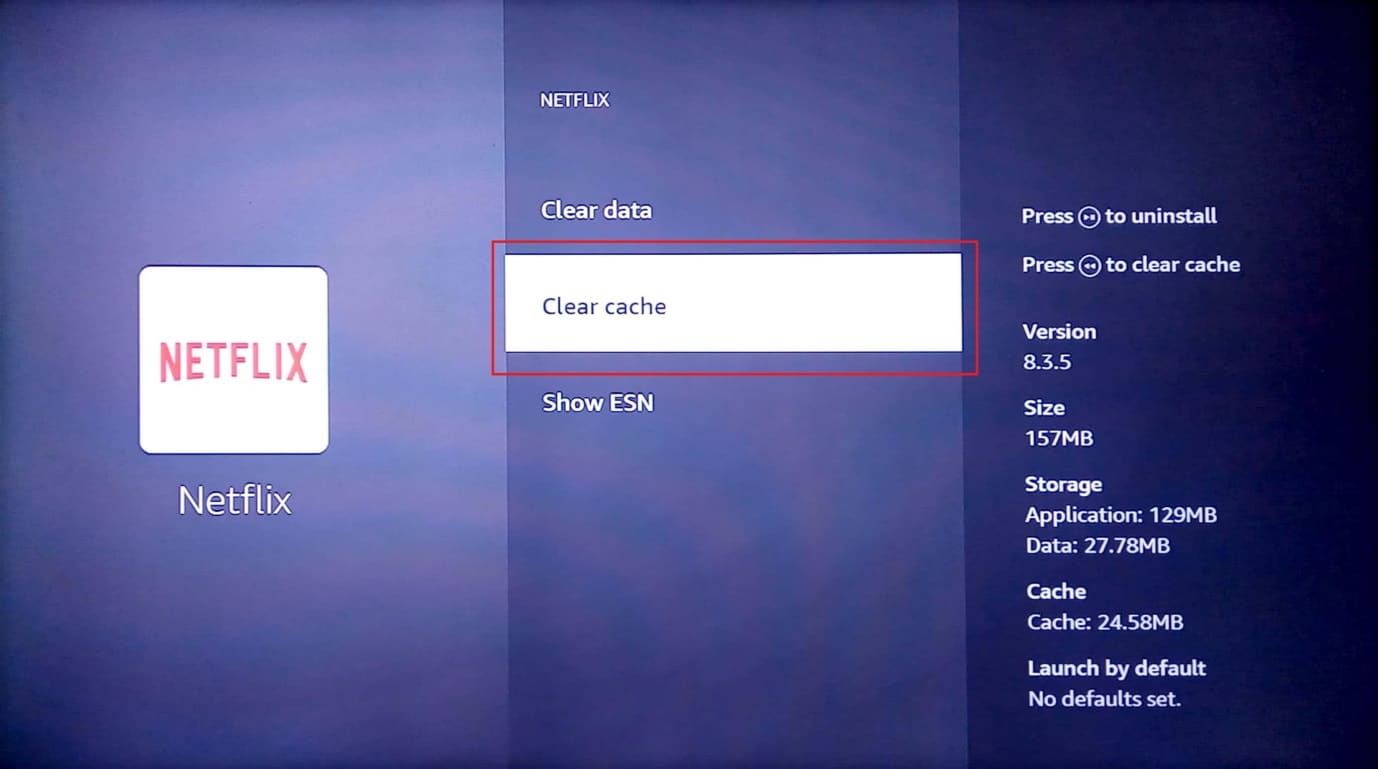
6. Vybrať clear dátum možnosť vymazať údaje aplikácie.
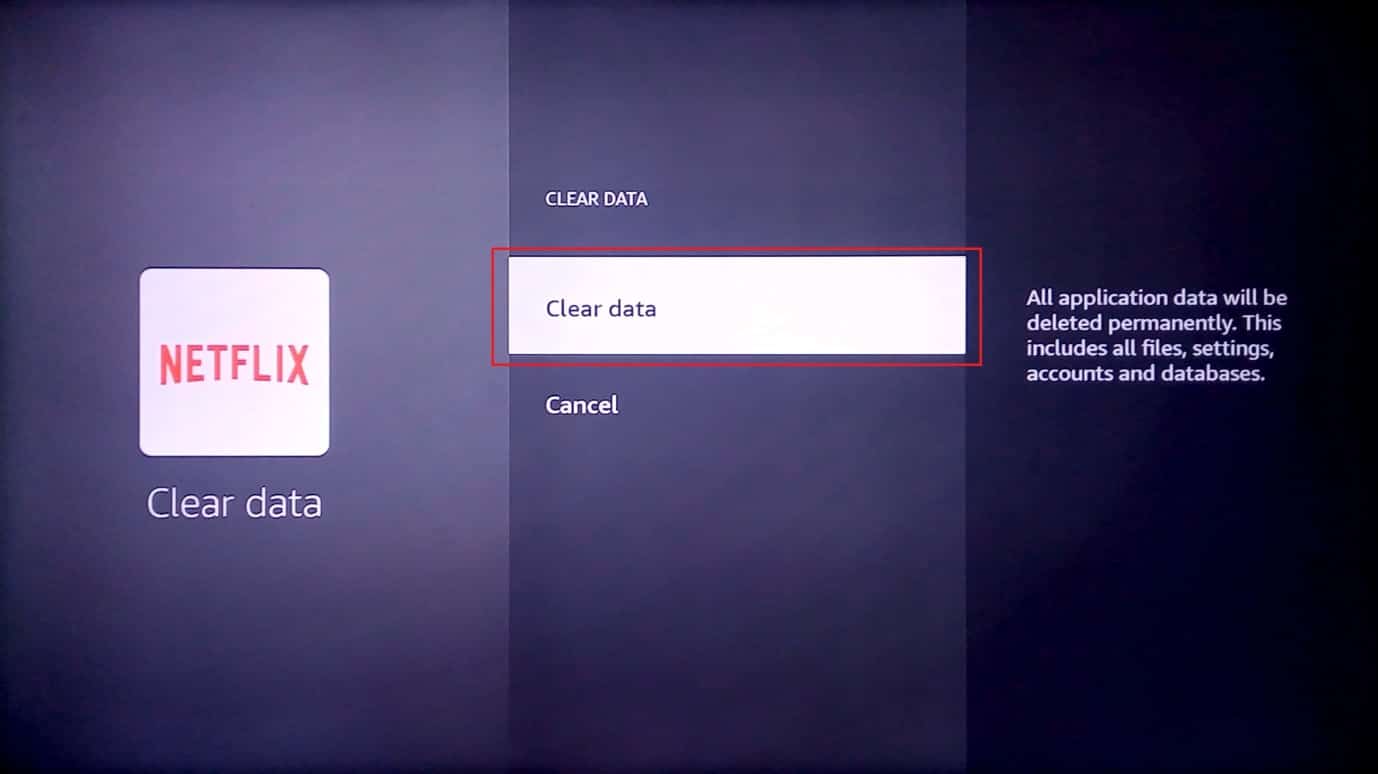
7. Vybrať vyčistiť dáta vo výzve na potvrdenie.
8. Vráťte sa na stránku s informáciami o aplikácii a vyberte odinštalovať možnosť.
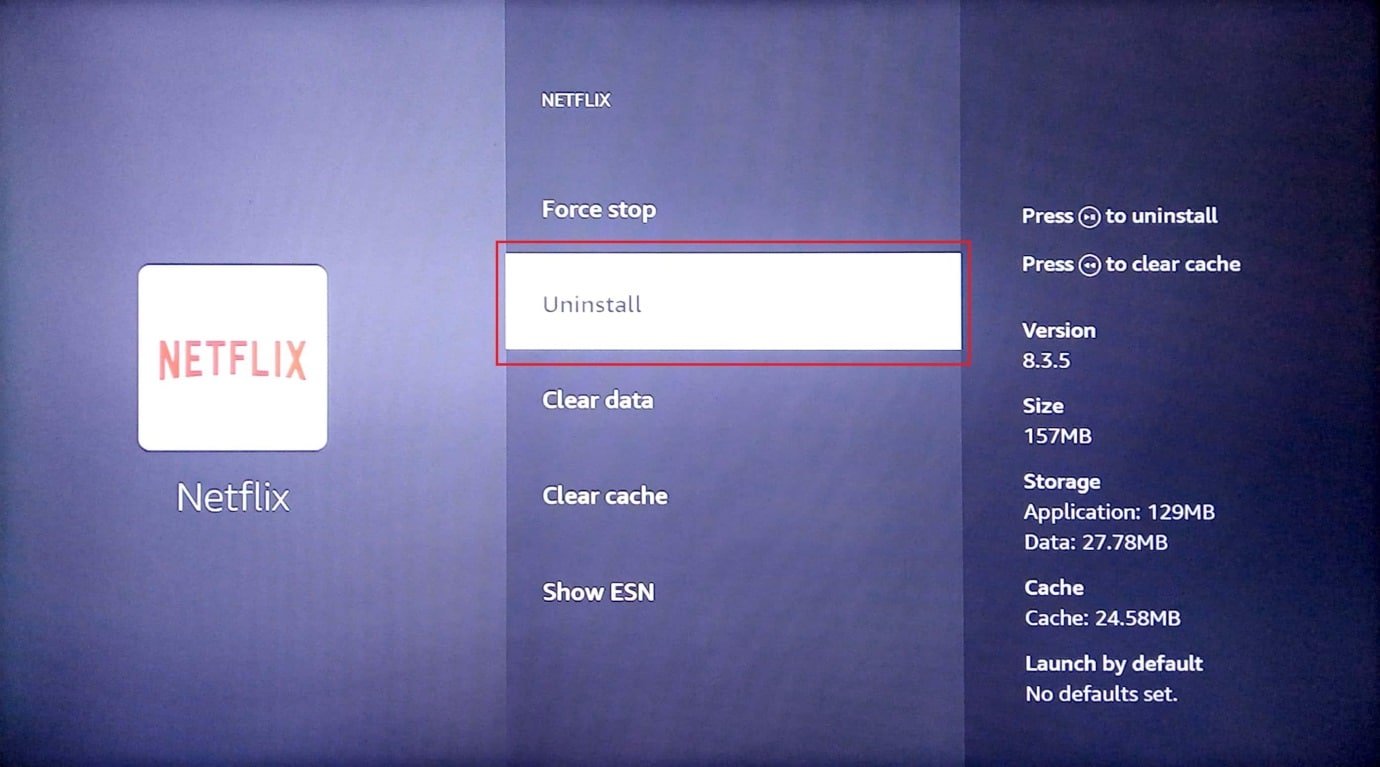
9. Vybrať potvrdiť tlačidlo na úplné odinštalovanie aplikácie.
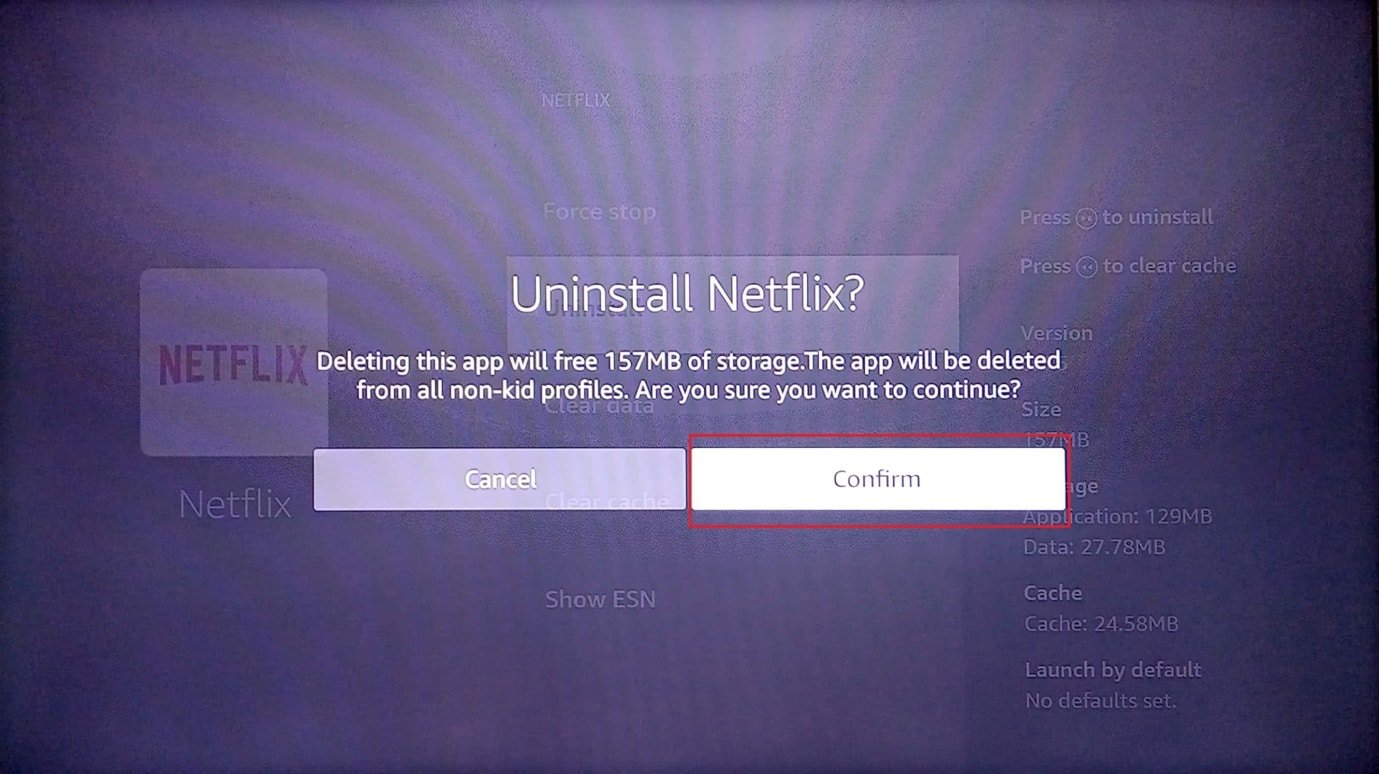
Prečítajte si tiež: Oprava Amazon Fire Tablet sa nezapne
Metóda 4: Manuálna zmena nastavení DNS
Ak je DNS alebo systém názvov domén siete Wi-Fi nakonfigurovaný nesprávne, môže sa vyskytnúť problém s aktualizáciou Fire TV Stick v dôsledku problému so sieťou Wi-Fi. Môžete skúsiť manuálne zmeniť nastavenia DNS a opraviť chybové hlásenie Nemožno aktualizovať Fire TV Stick 4K.
Krok I: Vyberte IP adresu
1. Stlačte tlačidlo menu vyberte tlačidlo na diaľkovom ovládači Fire TV Moja požiarna televízia.
2. Vybrať O nás možnosť.
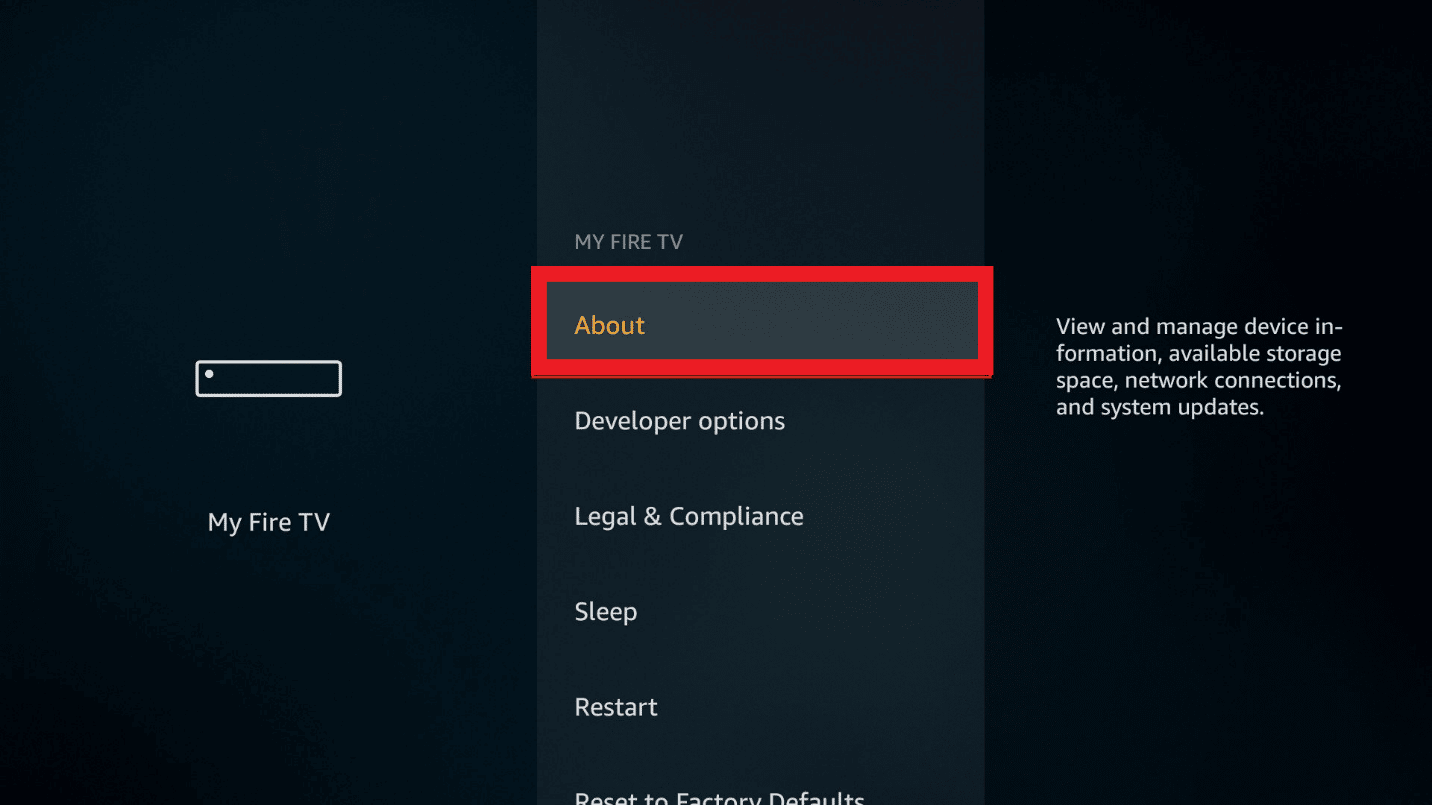
3. Vybrať sieť kartu a Zobraziť IP adresa odtiaľ.
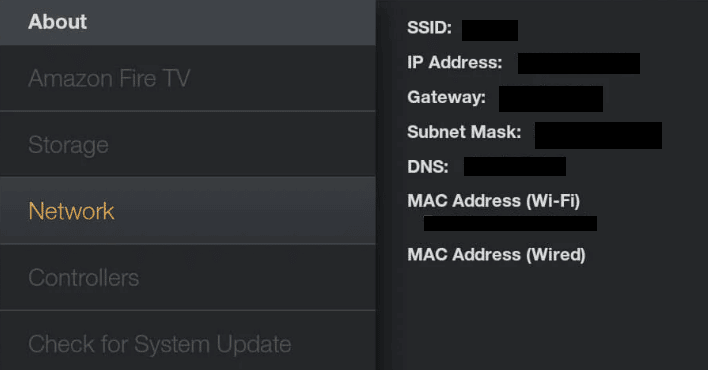
Krok II: Vyberte sieť Wi-Fi
1. Ísť do nastavenie a otvorte sieť nastavenie.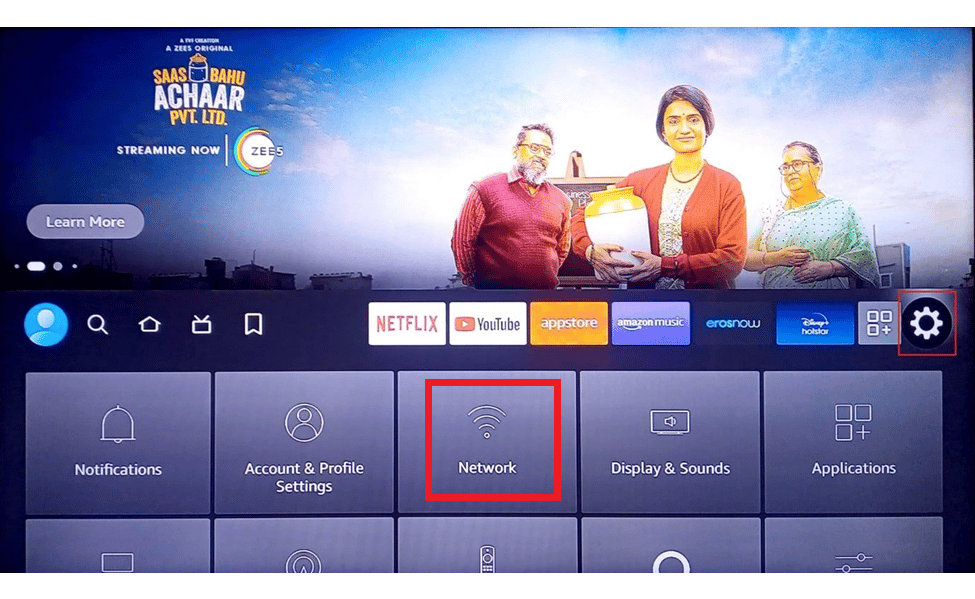
2. Tu vyberte Zabudnite na túto sieť možnosť.
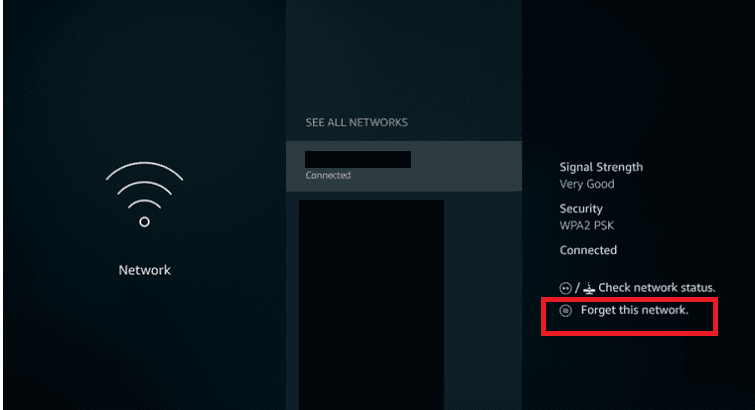
3. Potom znova otvorte pripojenie a zadajte svoje Heslo A vyberte položku pokročilý možnosť.
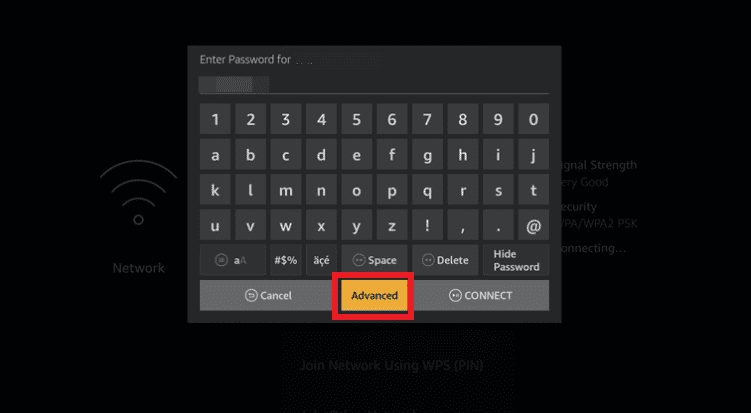
4. Zadajte svoje Hodnoty IP adresy a brány ktoré ste zaznamenali v Krok 1.
5. Zadajte primárny (DNS 1) a sekundárny (DNS 2) Nastavenia DNS.
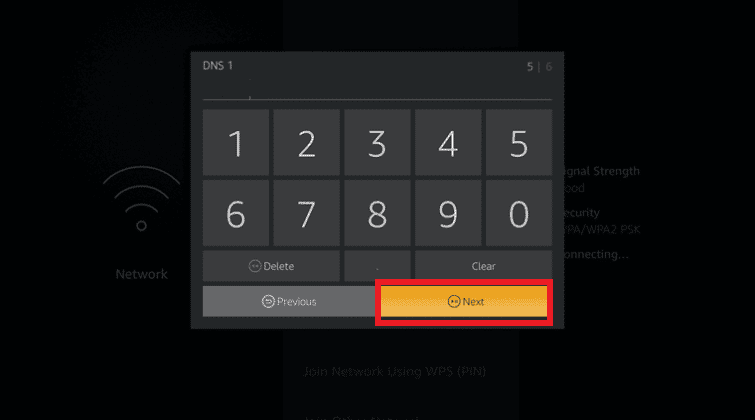
6. reštart vaše Fire TV Palica podľa vyššie vysvetlených krokov a skúste nainštalovať aktualizáciu Fire TV Stick 4K.
Prečítajte si tiež: Opravte problémy so zrkadlením obrazovky Amazon Firestick
Metóda 5: Vykonajte obnovenie továrenských nastavení
Ako poslednú možnosť na vyriešenie problému s aktualizáciou Fire TV Stick môžete skúsiť vykonať obnovenie továrenských nastavení na Fire TV Stick. To by optimalizovalo systémové úložisko a aplikácie v zariadení a priviedlo ho do nového stavu.
1. Otvoriť nastavenie z domovskej obrazovky.
2. Vybrať Moja požiarna televízia možnosť zo zobrazenej ponuky.
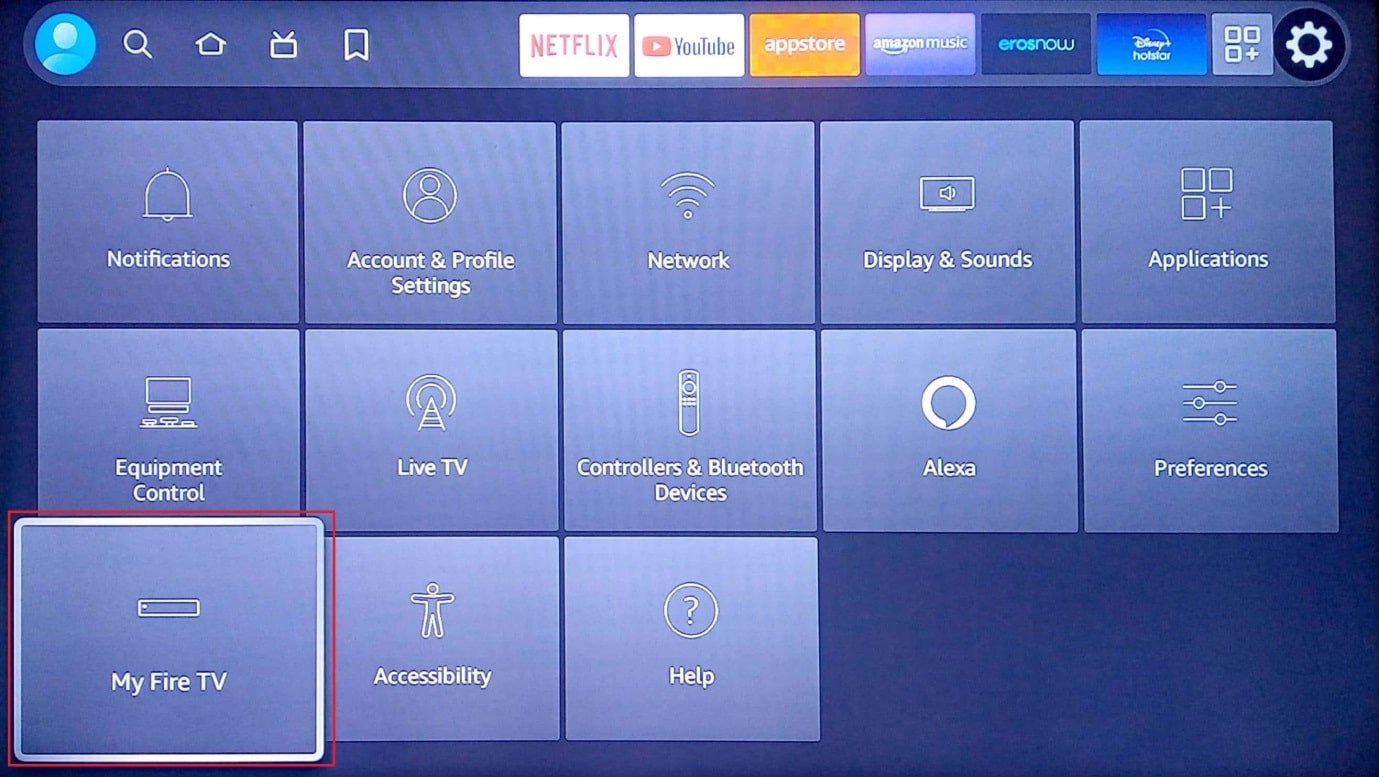
3. Vybrať Reset to Factory Defaults a ak sa zobrazí výzva, zadajte svoj prihlasovací kód PIN.
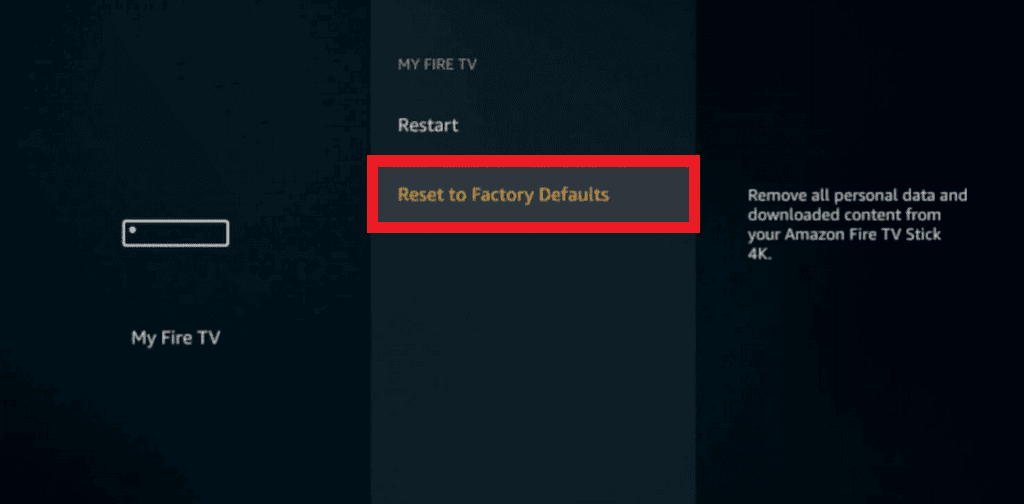
Poznámka: Prípadne môžete stlačiť tlačidlo späť tlačidlo + Pravá šípka na diaľkovom ovládači Fire TV zadajte túto možnosť. Fire TV sa resetuje po uplynutí časovača na obrazovke a problém Nemožno aktualizovať váš Firestick 4K bude vymazaný.
4. Vybrať resetovať tlačidlo na resetovanie firmvéru Fire TV.
Prečítajte si tiež: Čo sú pravidlá pre kontrolu pozadia Amazonu?
Metóda 6: Kontaktujte podporu Amazon Fire TV
Ak žiadna z metód nefunguje, aby sa nepodarilo aktualizovať váš problém s Firestick 4K, môžete sa pokúsiť kontaktovať Tím podpory Amazon Fire TV pomocou tu uvedeného odkazu vo vašom predvolenom webovom prehliadači. Môžete buď:
- Opýtajte sa, či Fire TV Stick, ktorý používate, má históriu vrátenia poskytnutím dátumu nákupu a ďalších podrobností, príp
- Oslovte ich v súvislosti s aktualizáciou a vyhľadajte odbornú pomoc.
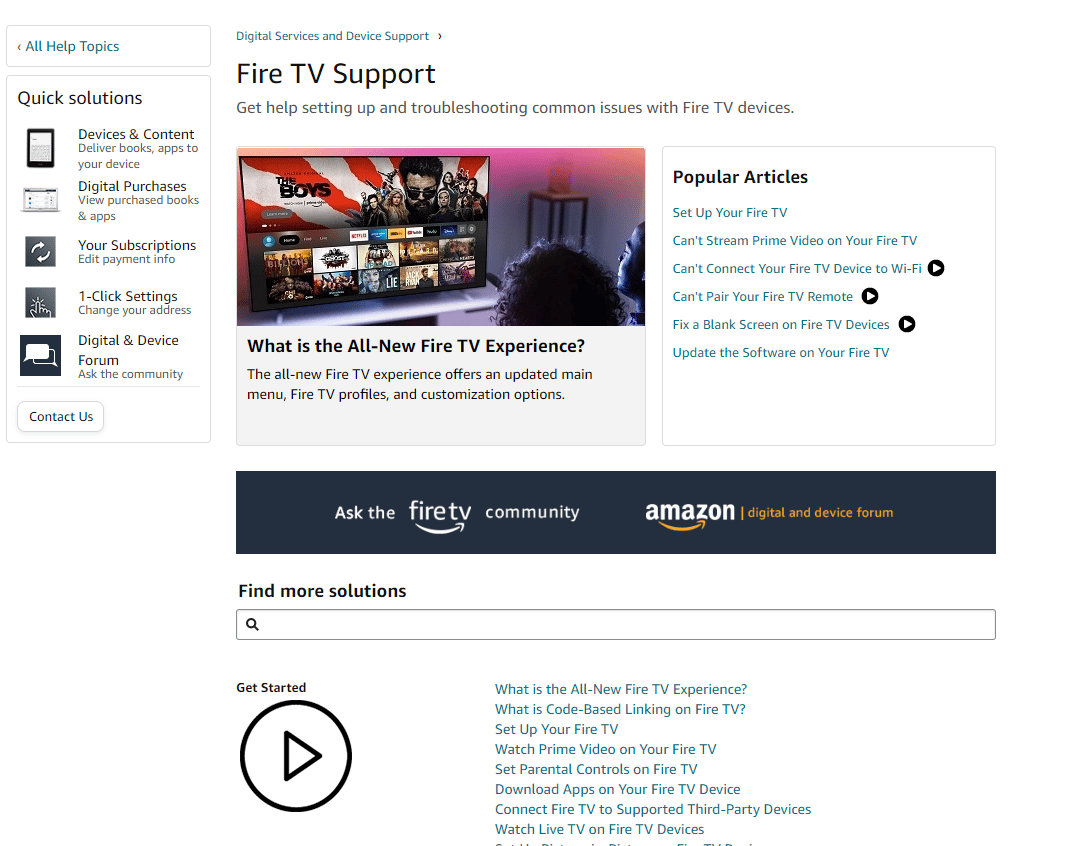
Odporúčaná:
V tomto článku ste sa naučili spôsoby opravy nie je možné aktualizovať váš problém Fire TV Stick 4K. Dajte nám vedieť svoje návrhy a otázky v sekcii komentárov, aby sme mohli vyvrátiť vaše pochybnosti.